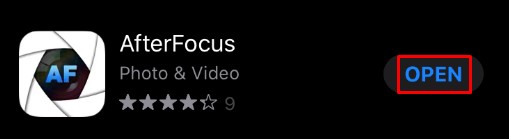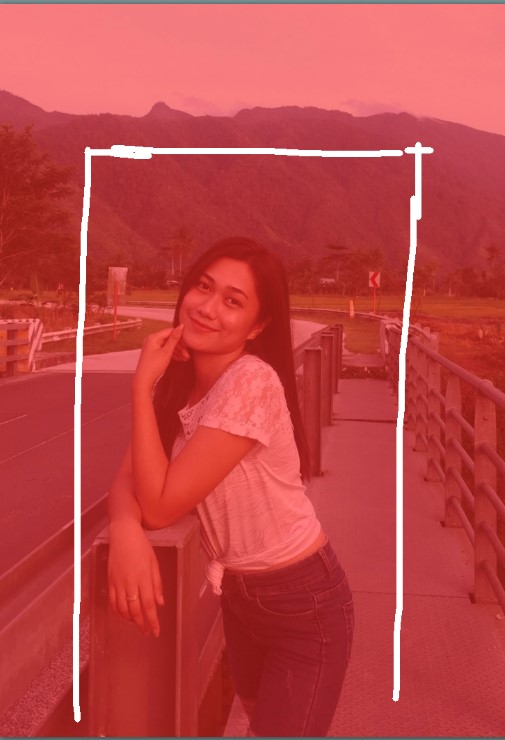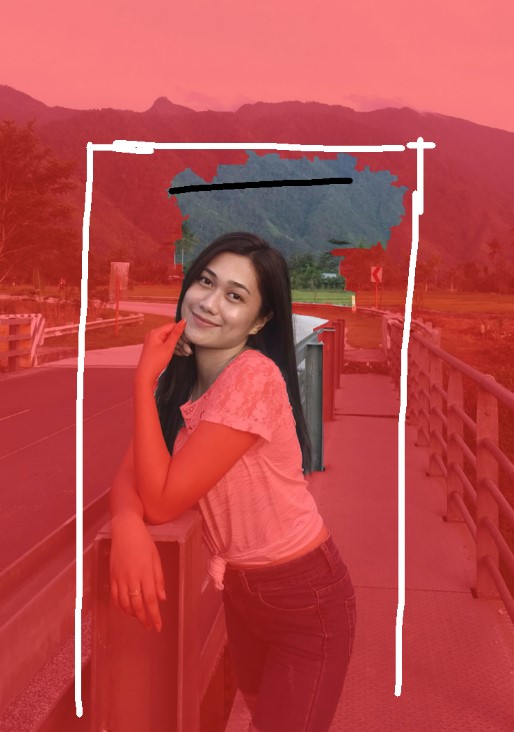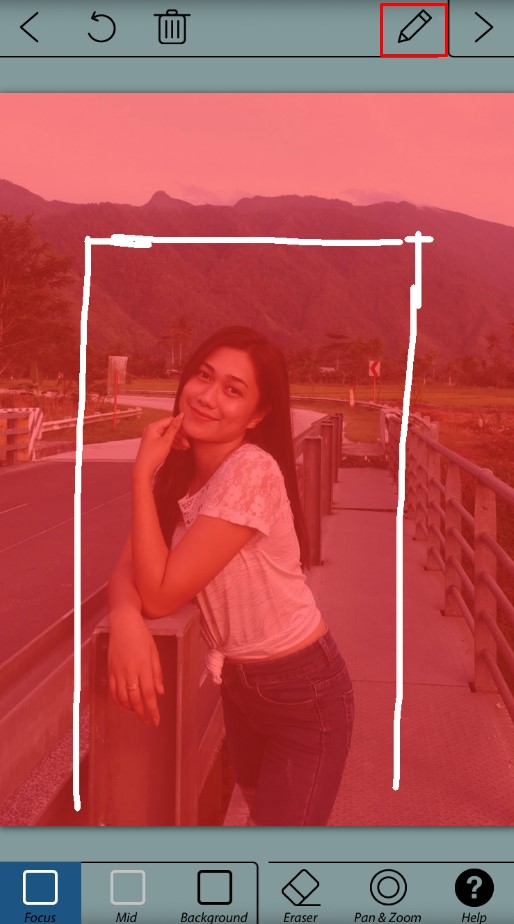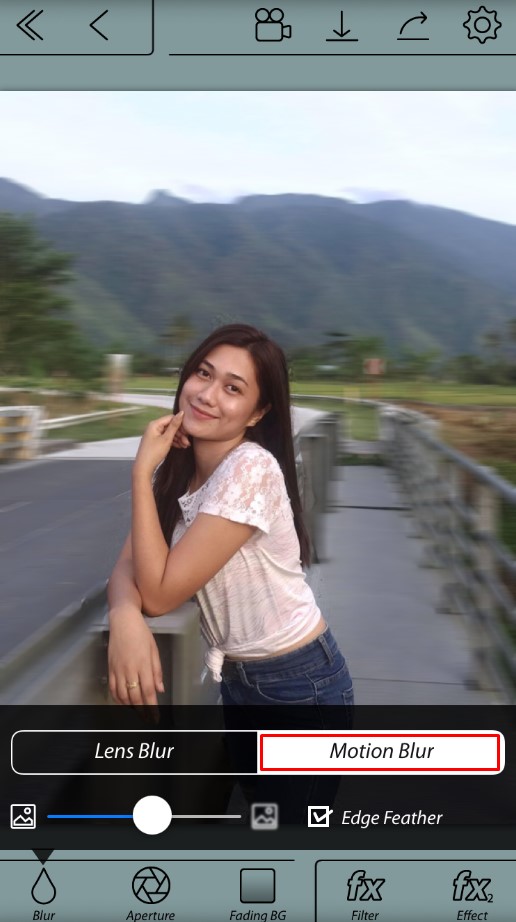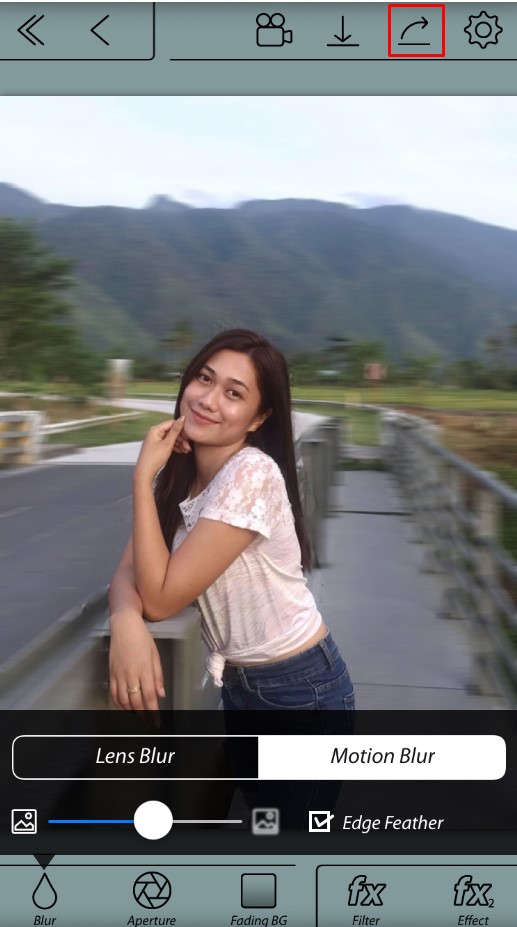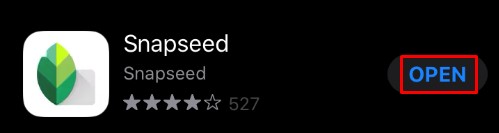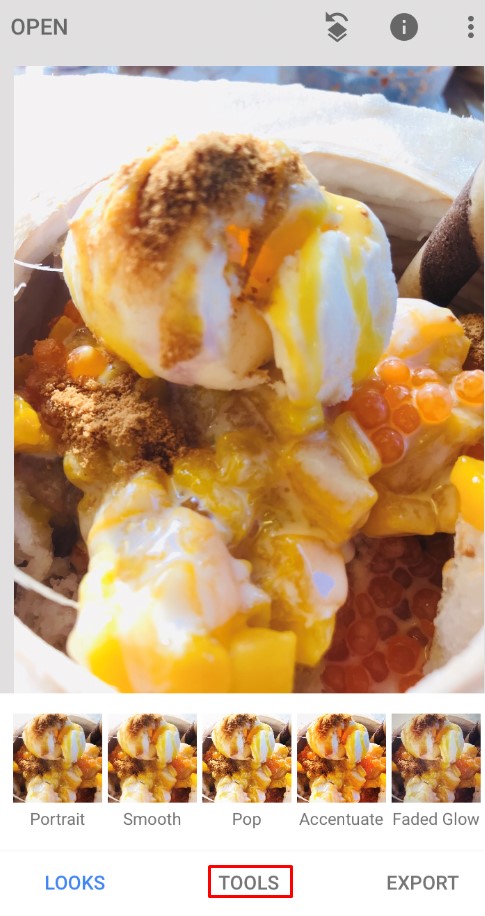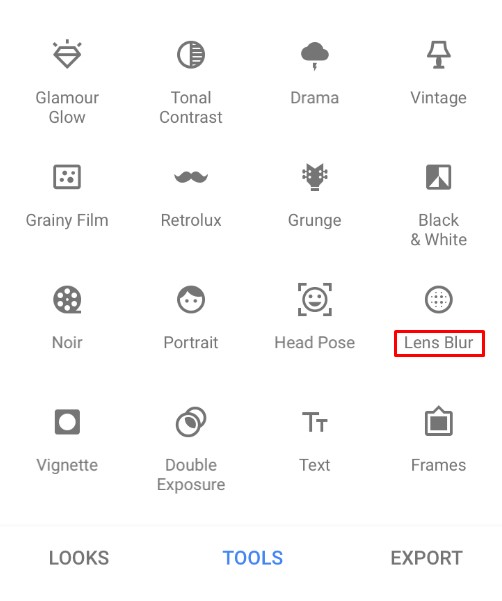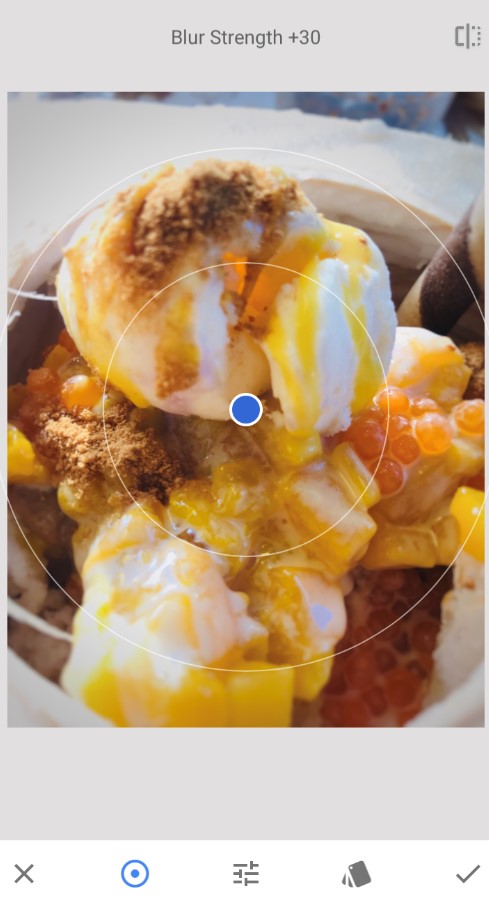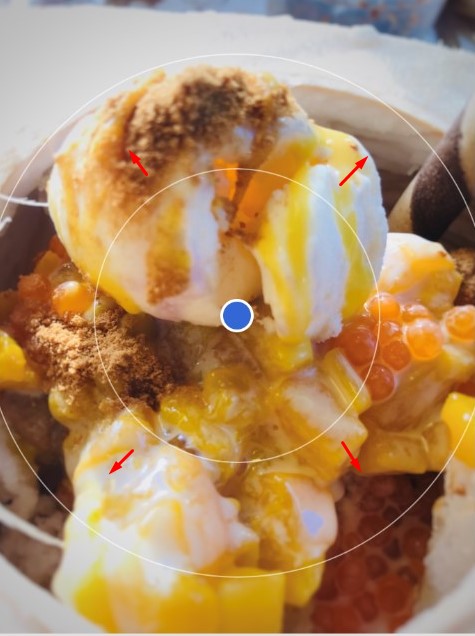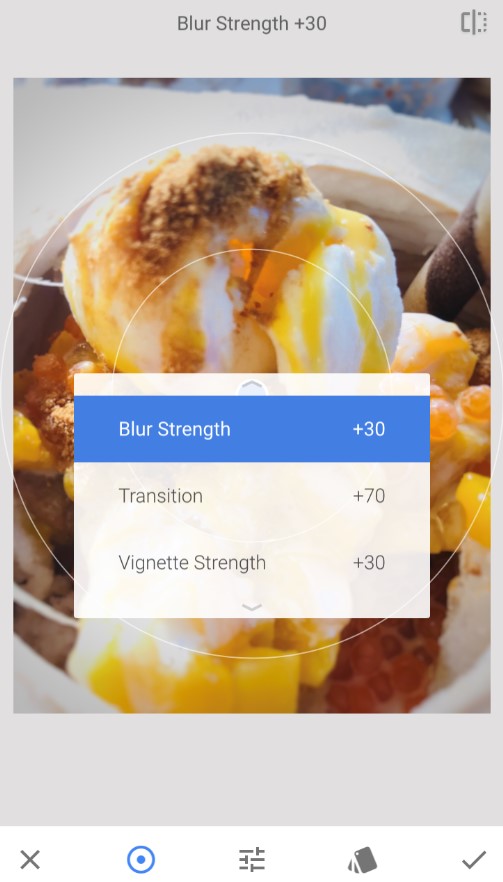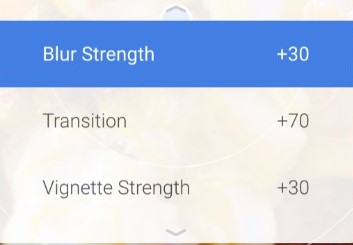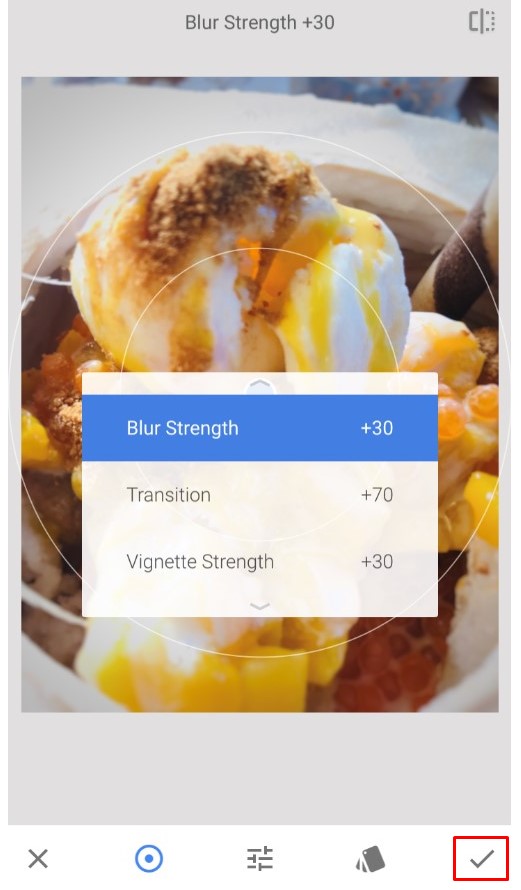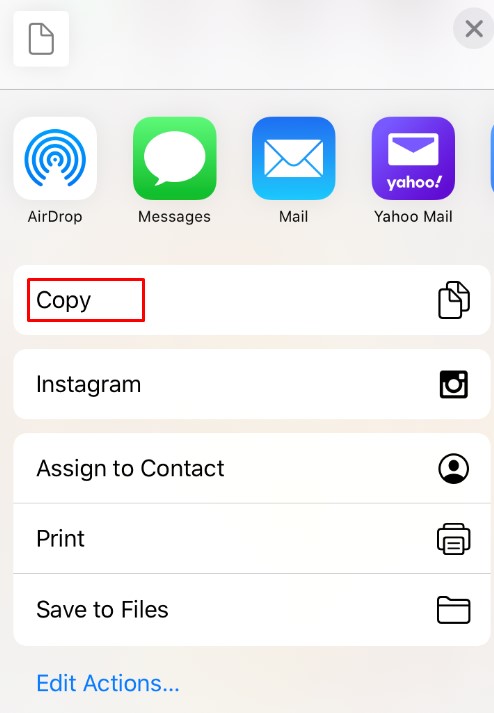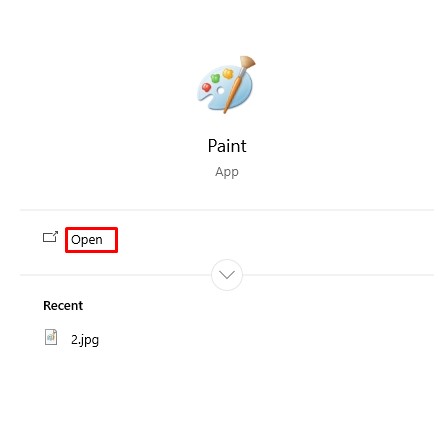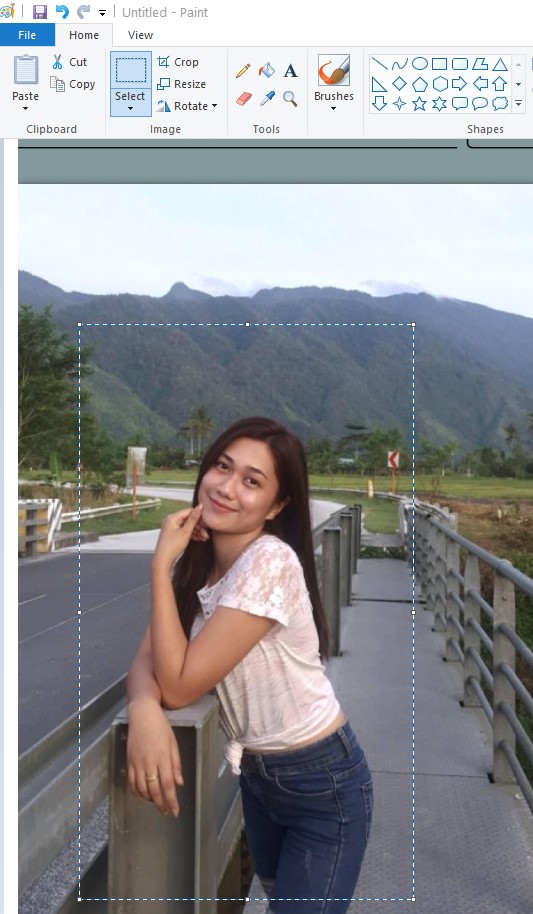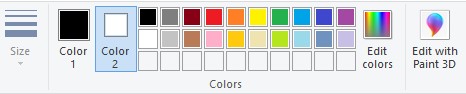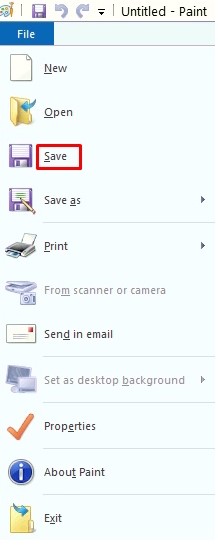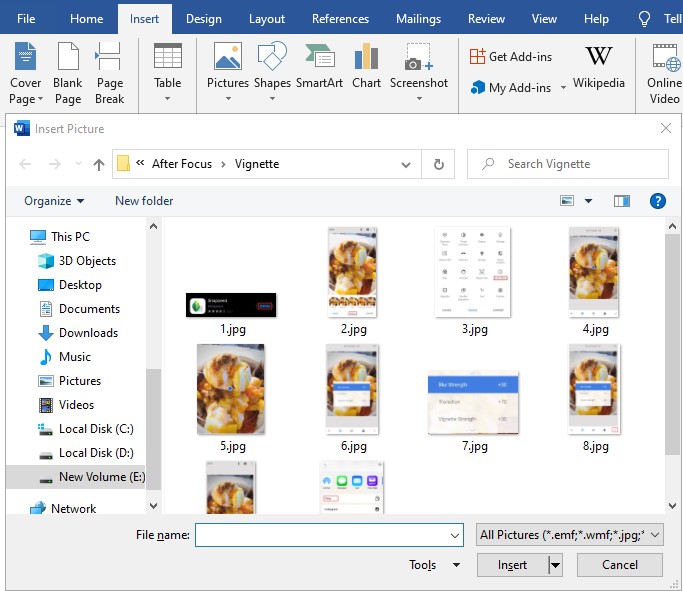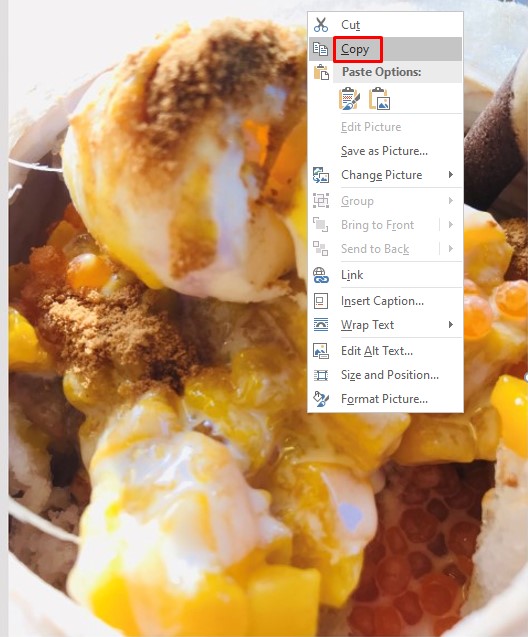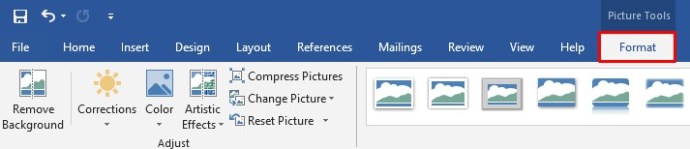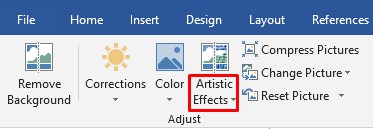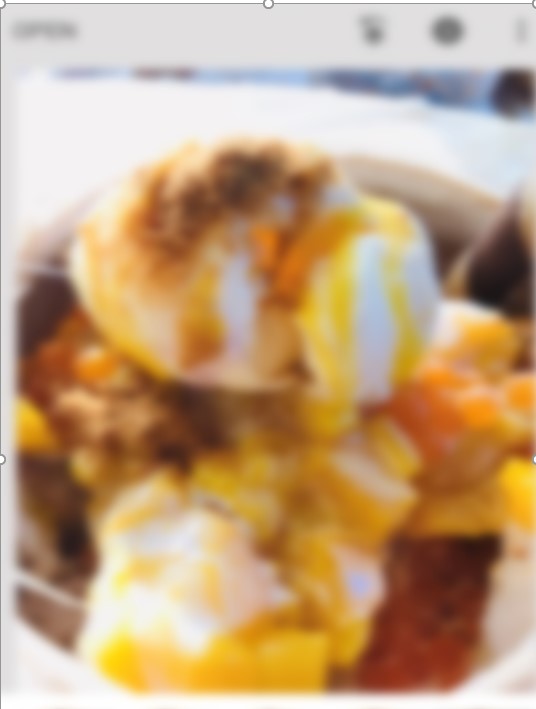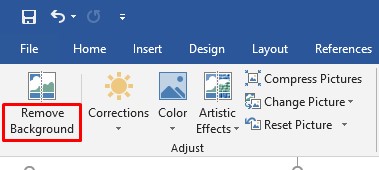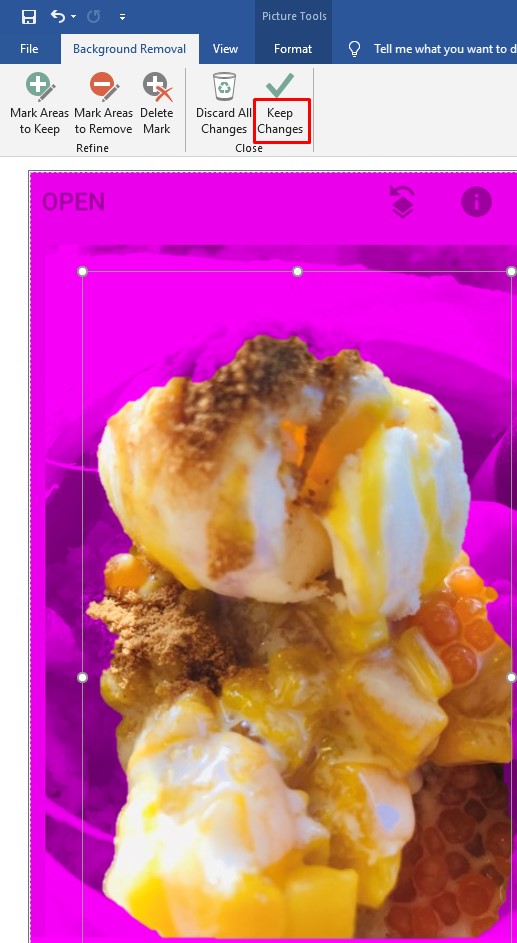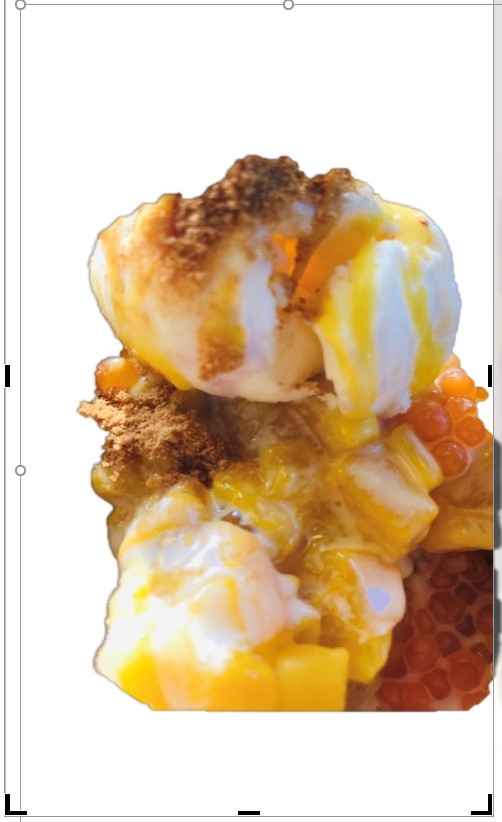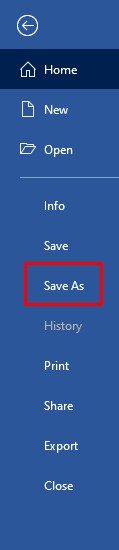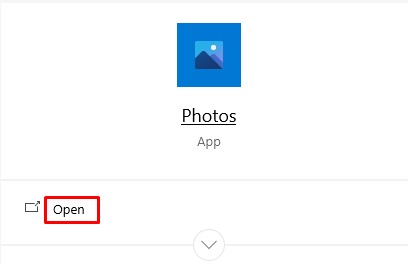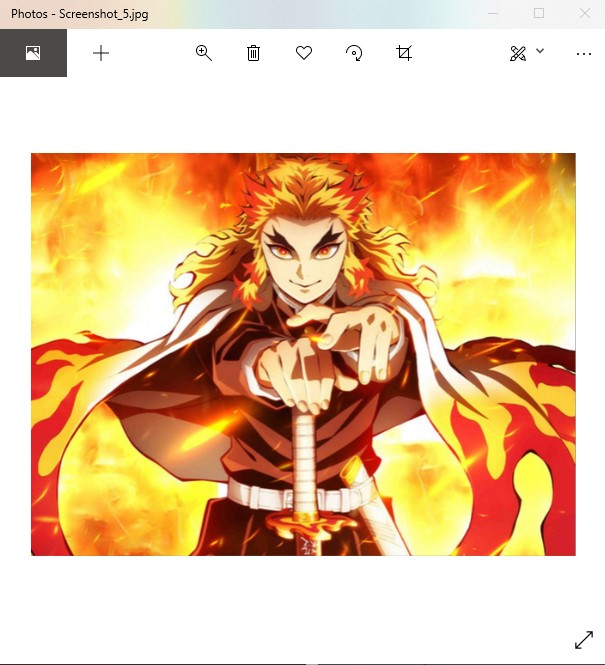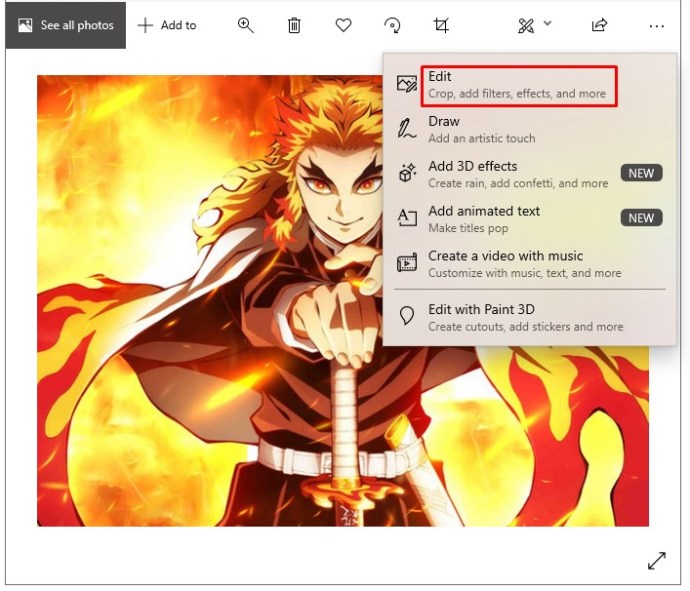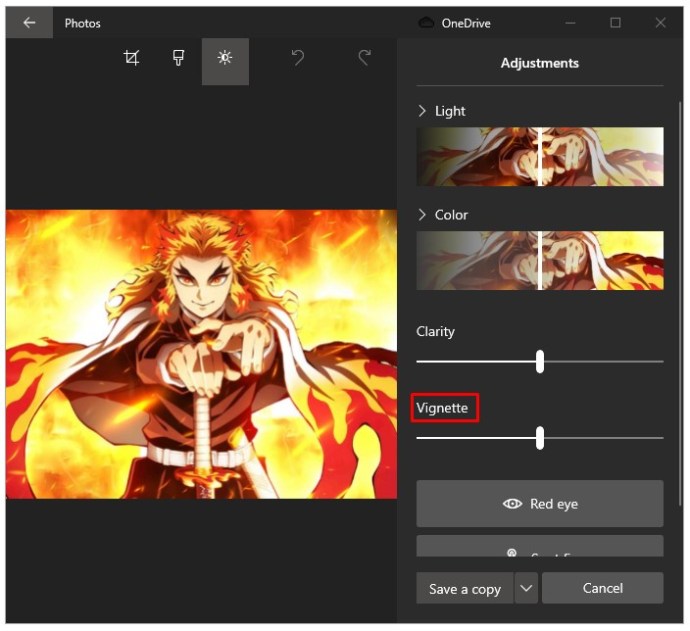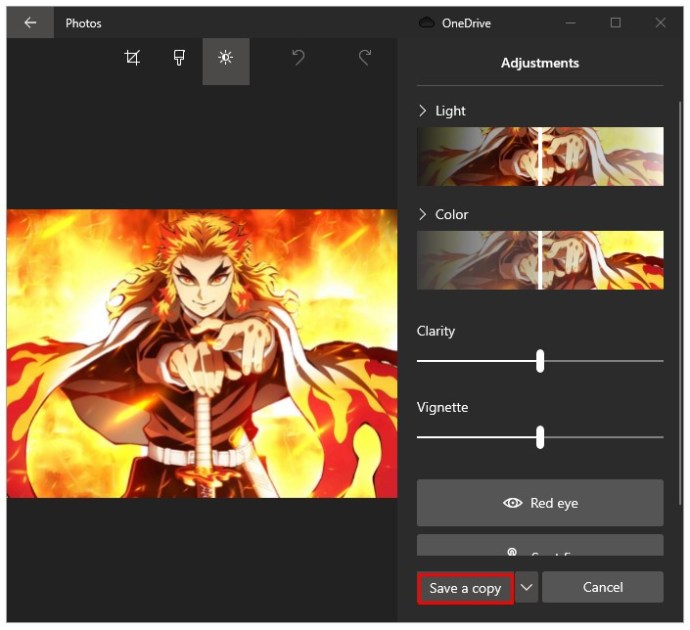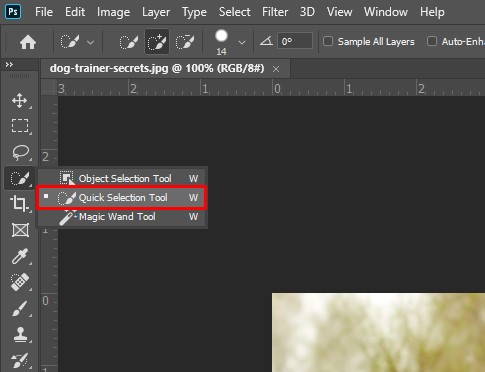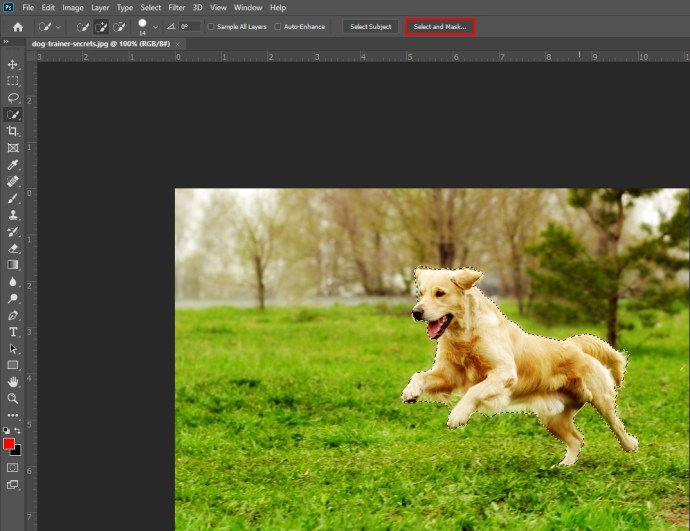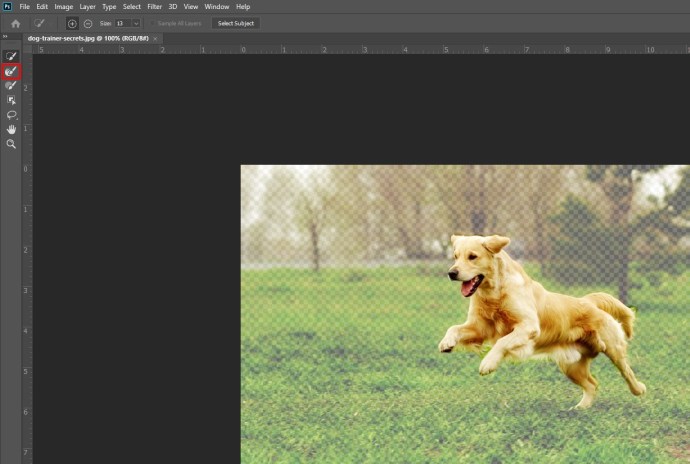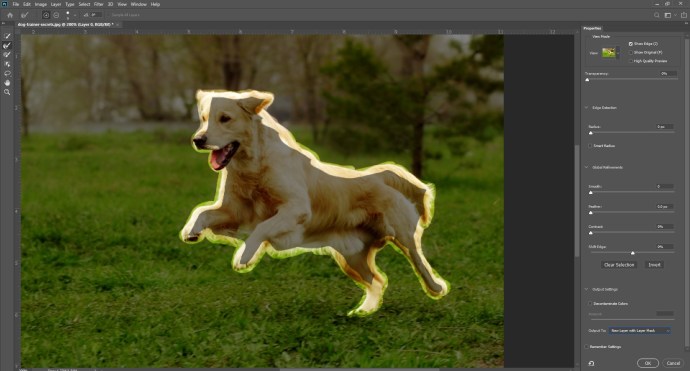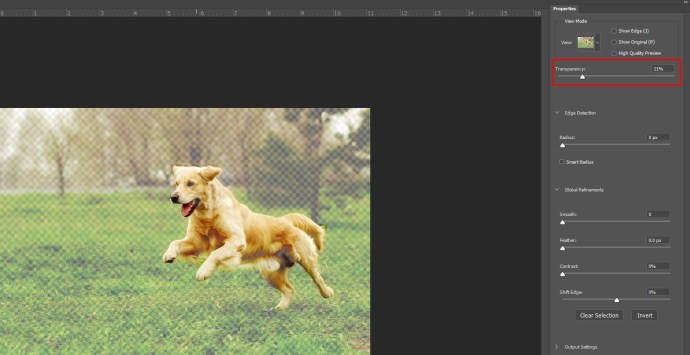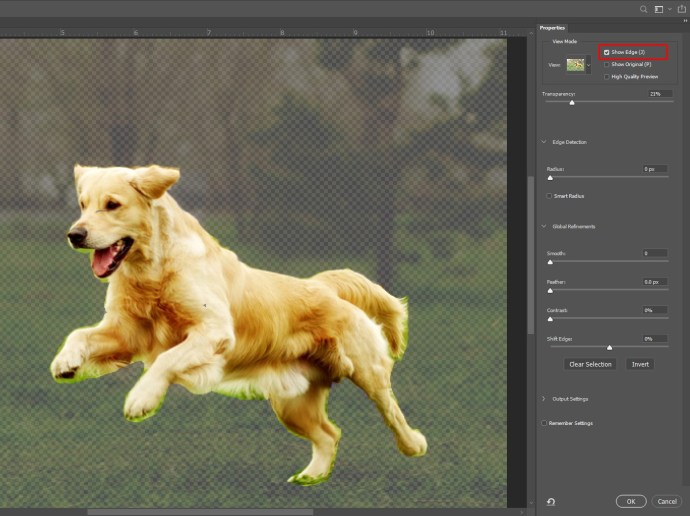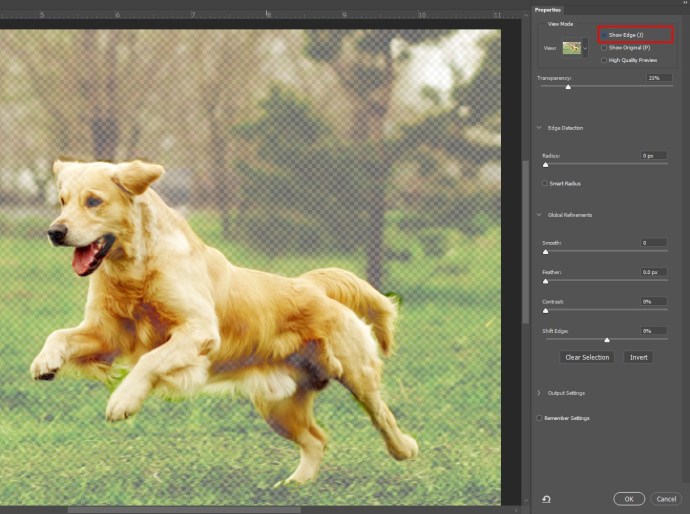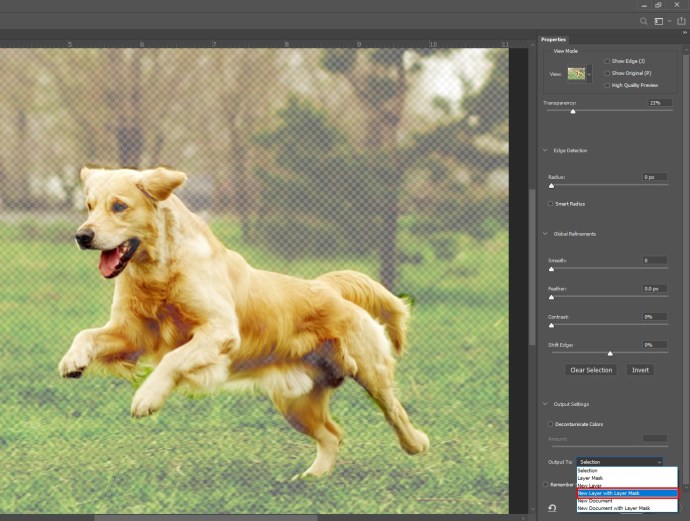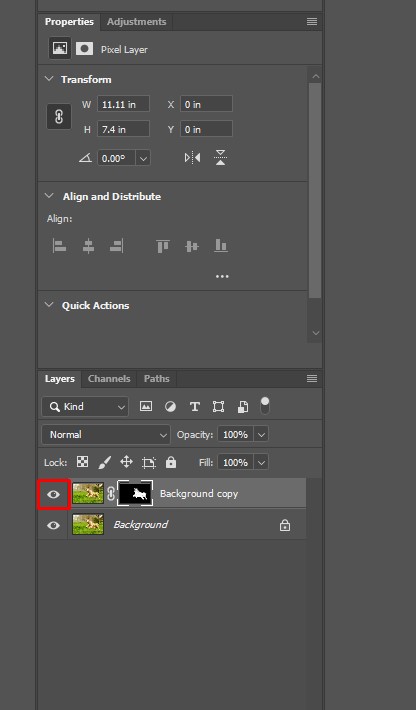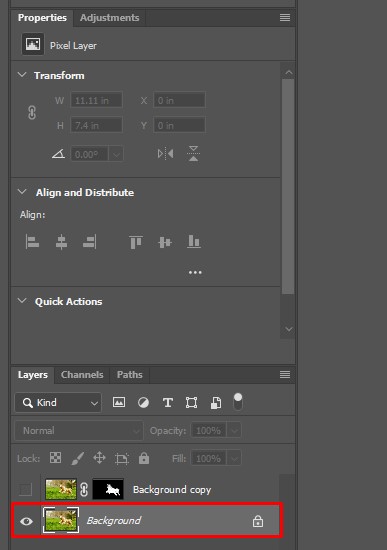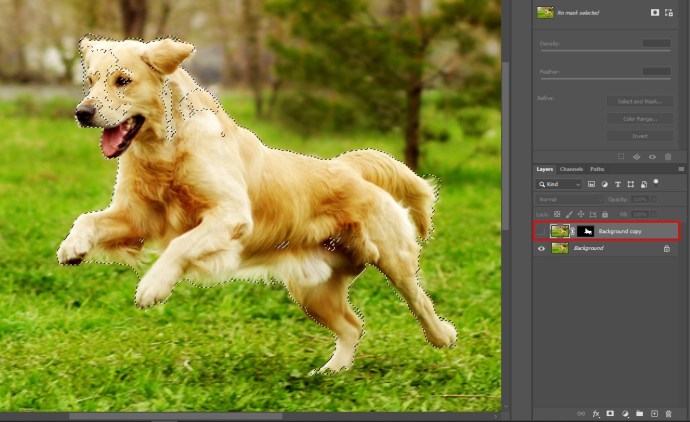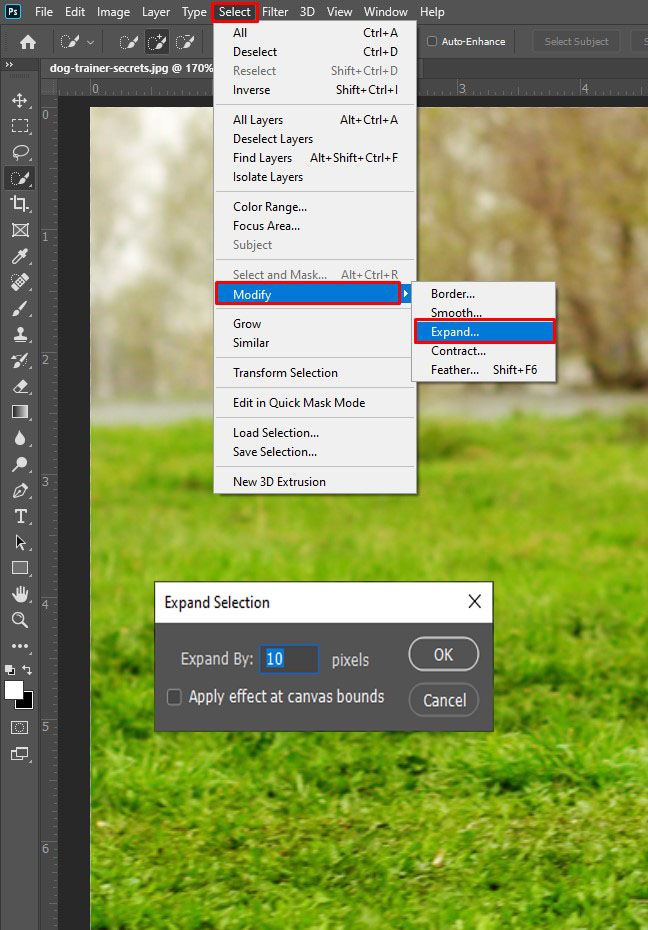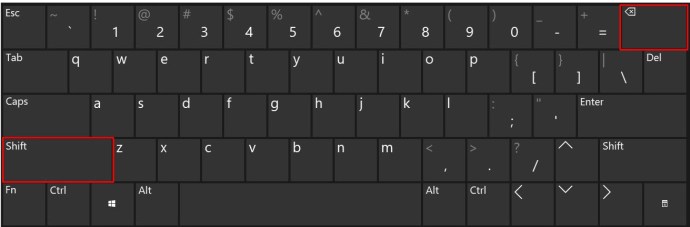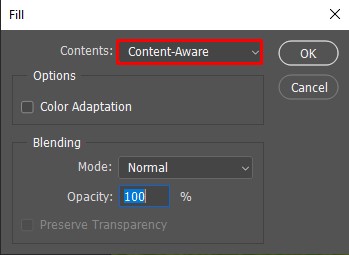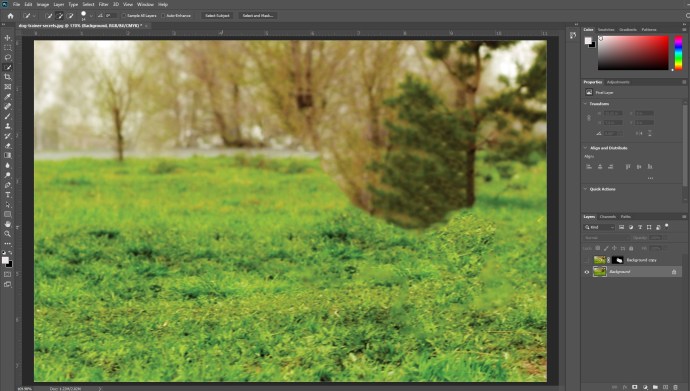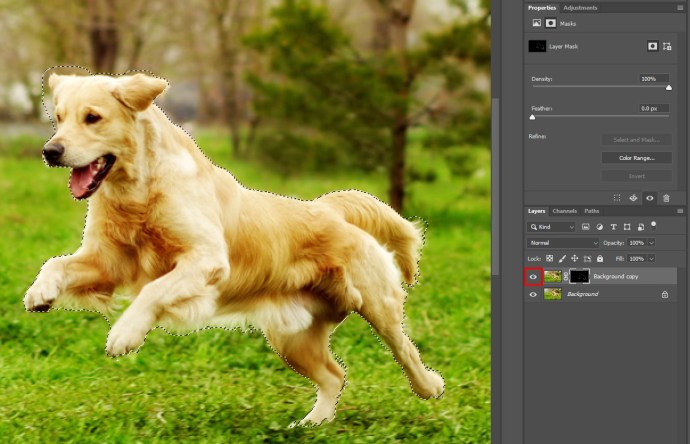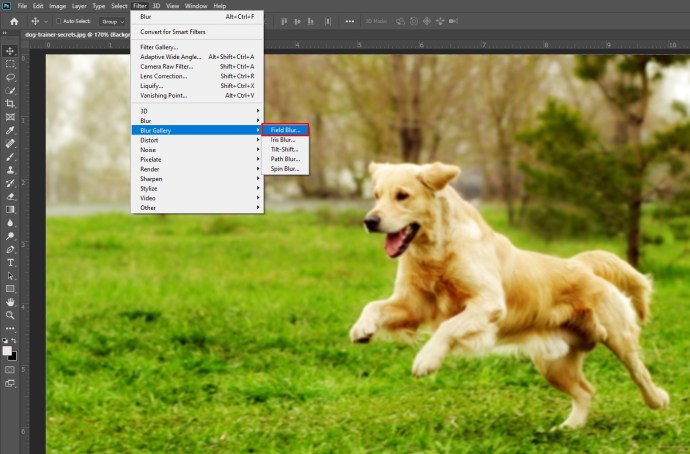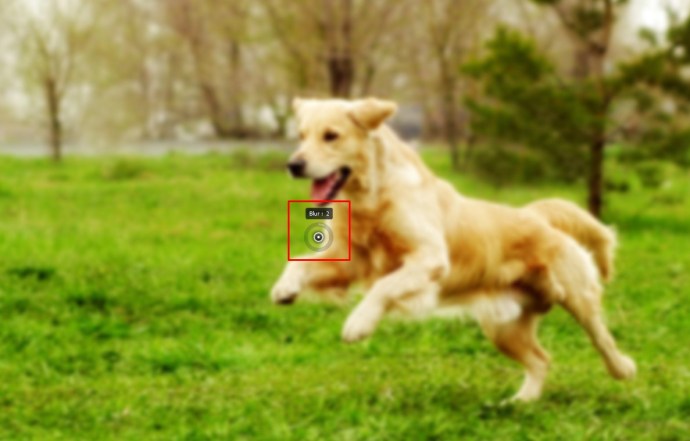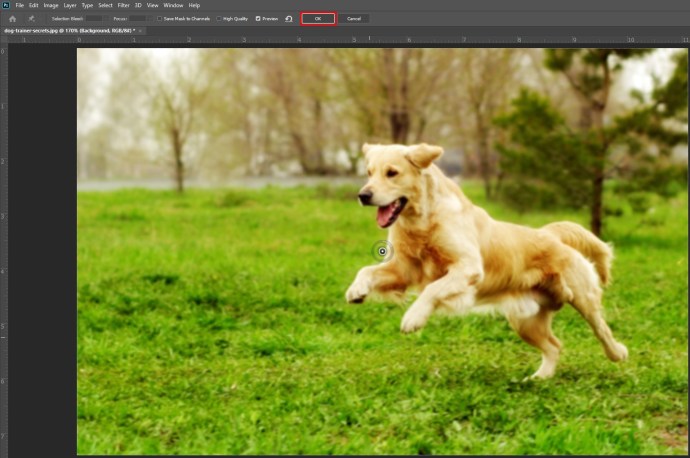每次都拍出完美的照片似乎很困难。快速提高图像质量的最简单方法之一是模糊其背景。

这篇文章将告诉您如何在不同平台上快速模糊照片中的背景。如果您是摄影爱好者,您可以使用这些作为快速获得更好照片的快速提示。
如何在 iPhone 上的照片中模糊背景
您的 iPhone 有一个内置模式,可以有效地模糊照片的背景。这叫做人像模式。
当你在你的相机应用程序中时,导航到屏幕底部主要相机模式选择上的人像模式。
使用人像模式时,请确保拍摄对象距离您 2 到 8 英尺,并且场景中有足够的光线。人像模式在昏暗的光线下可能不起作用。
构图时,如果您在屏幕上看到“自然光”或“景深效果”字样,则您的相机已准备好拍摄完美照片。它还会在拍摄对象的脸部周围显示一个黄色的对焦框。拍摄对象的脸部将被对焦,背景会自动模糊。
如果要调整模糊,请单击右上角的小 f 按钮。底部的菜单将允许您更改相机的焦点。较大的 f 值将显示更多背景细节,并可能因此改善拍摄对象衣服的外观。
拍摄完照片后,较新型号的 iPhone 可以进一步编辑这种模糊效果。
此外,您可以使用 After Focus 等应用程序。这将允许您编辑照片并快速添加模糊效果,使您的照片更具专业性。
要在 After Focus 中编辑图像,请按照下列步骤操作:
- 打开应用程序并选择选择照片。或者,您可以直接在应用程序中拍照并进行编辑。
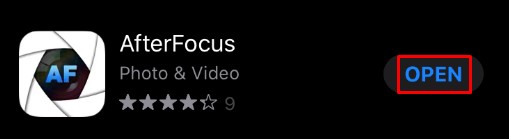
- 点击 重点 屏幕底部的图标。

- 用手指在要保持对焦的区域内画一条线。您不必非常精确。
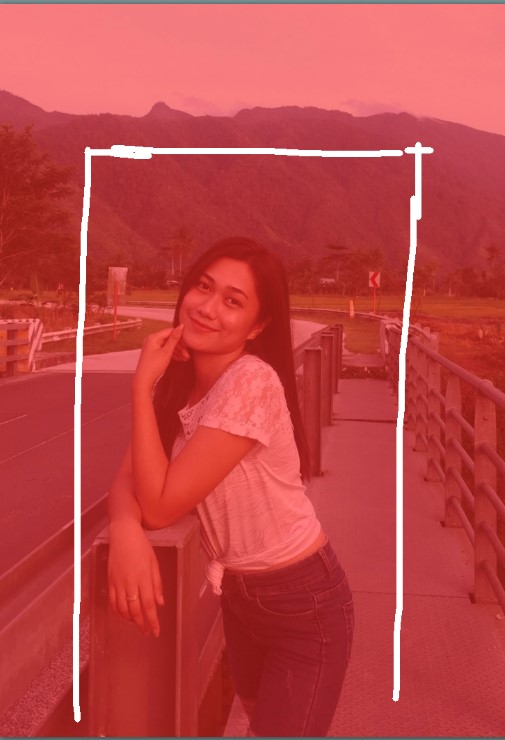
- 然后,点击 背景 图标。

- 在背景上画一条线。同样,您无需对此非常精确。完成后,应用程序将选择焦点区域和背景区域。如果这些不符合您的喜好,您将需要重新绘制线条以调整它们。
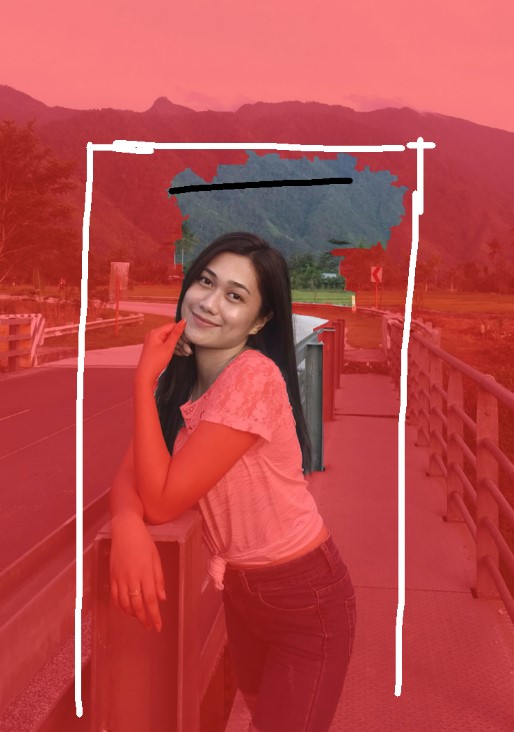
- 如果无法实现正确的区域选择,请转到 手动选择 右上角的选项。这 铅笔 图标将显示 手动选择 屏幕。它将允许您在之前的智能选择过程的帮助下手动选择区域。
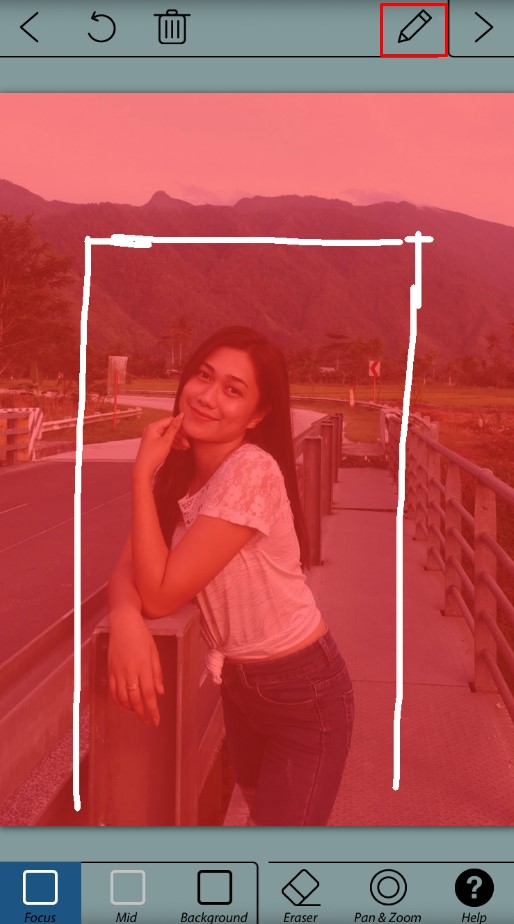
- 完成后,红色区域将成为焦点区域,其余区域将是模糊的背景。

- 点击 右箭头 右上角的图标。这将显示编辑后的图片。

- 如果您需要进行调整,请使用 单向左箭头 图标。

- 选择 模糊 要使用的选项。一个简单的 镜头模糊 如果您是初学者,效果最佳。

- 如果要向场景添加动作,请使用 运动模糊 选项。这将模糊背景,使主体看起来在移动。
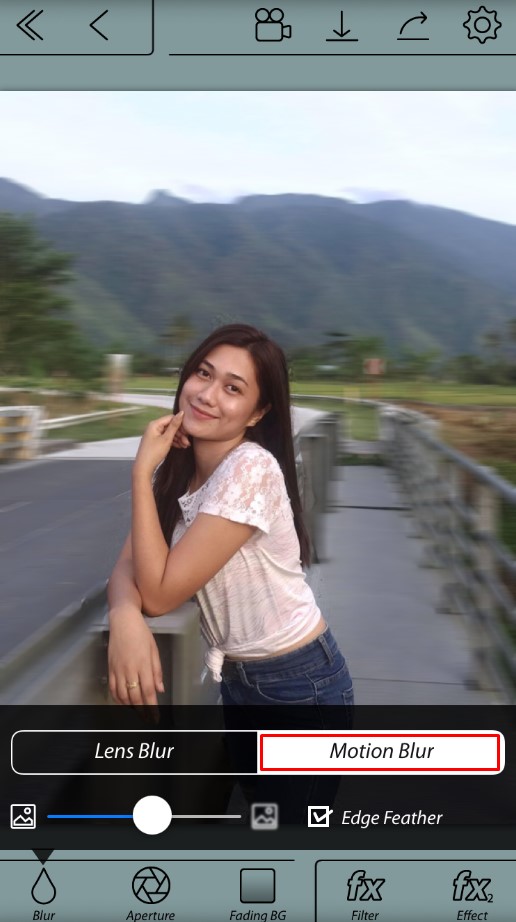
- 完成背景模糊调整后,按 向下箭头 在上层菜单,然后按 是的.
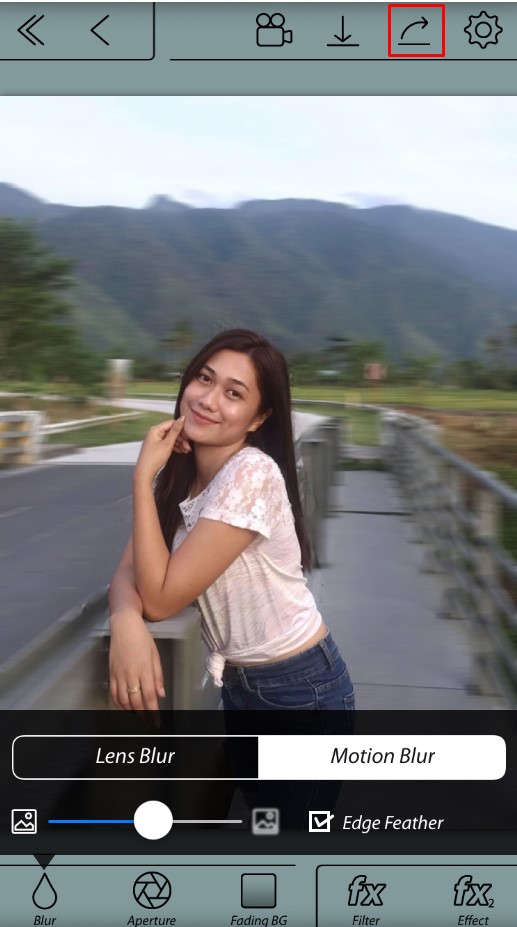
另一种可用的选择是通过名为 Snapseed 的应用程序使用晕影模糊。要使用它,请按照下列步骤操作:
- 打开应用程序并点击屏幕。选择 从设备打开 在菜单中或直接从应用程序拍照。
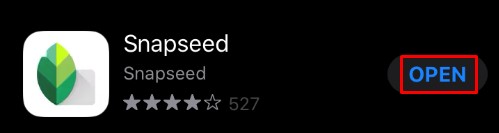
- 轻敲 工具.
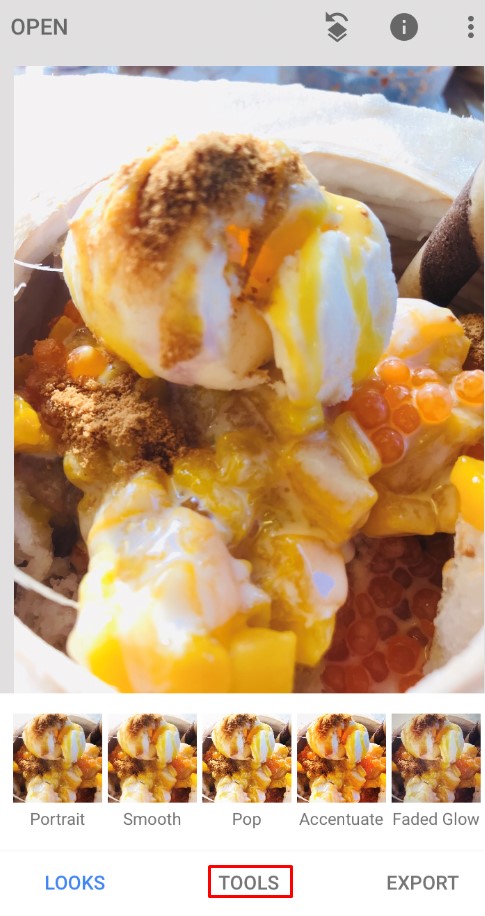
- 现在,选择 镜头模糊.
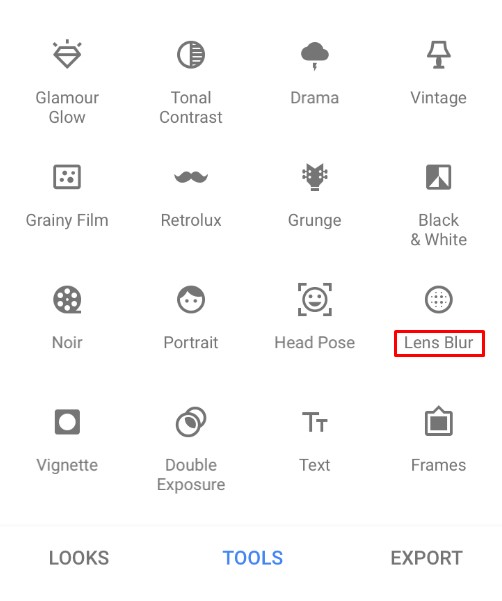
- 调整屏幕上的两个白色圆圈。内部屏幕将清晰对焦,而外部屏幕将变得模糊。模糊将在两个圆圈之间过渡。
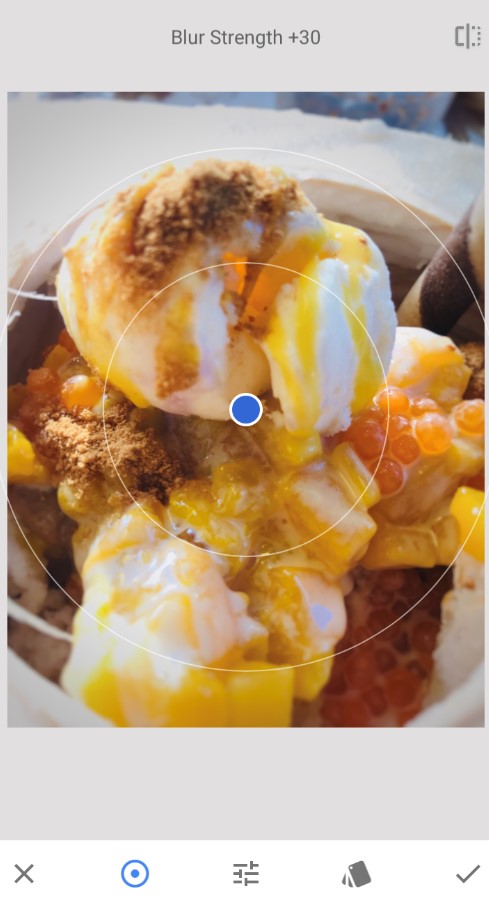
- 您可以根据需要使用手指拖动圆圈或调整圆圈大小。
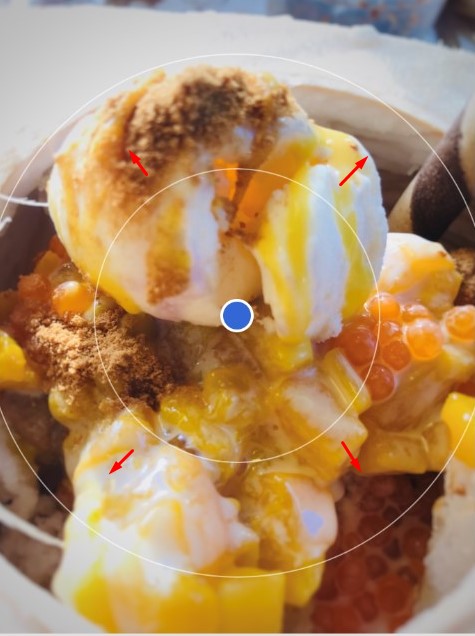
- 向上或向下滑动以调出模糊选择菜单。这将允许您根据自己的喜好调整模糊效果。
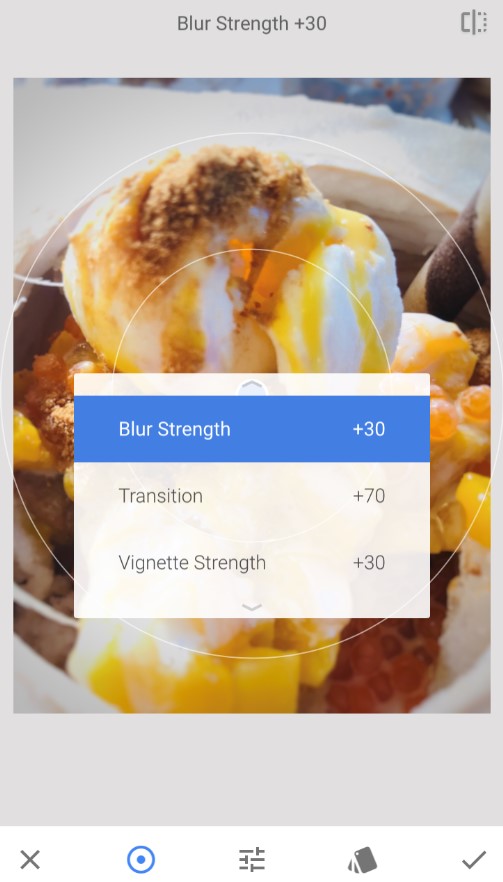
- 模糊强度 影响模糊的大小。 过渡 改变图像在清晰和模糊区域之间变化的速度。 晕影强度 将通过使它们变暗来改变照片的边缘。
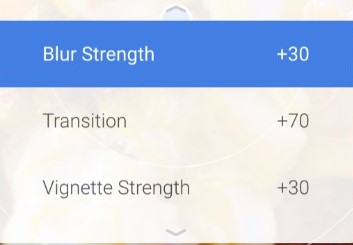
- 根据自己的喜好更改效果后,请选择右下角的复选标记。
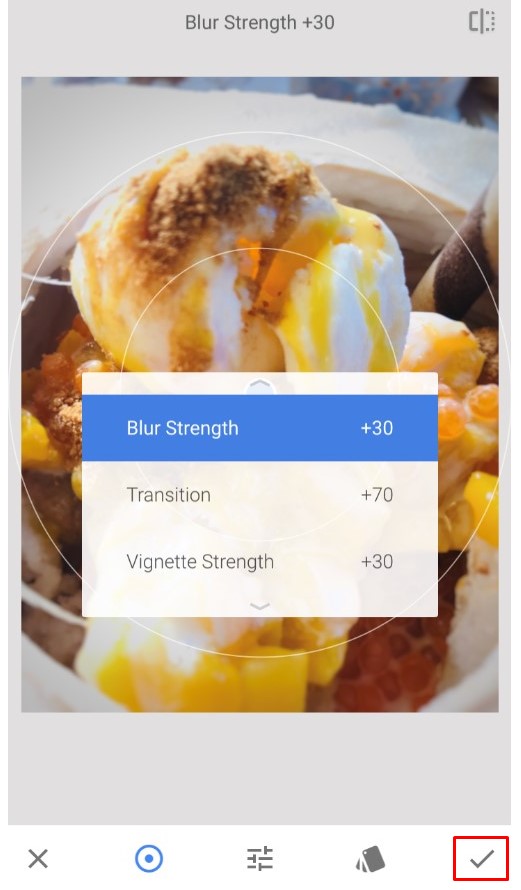
- 通过单击保存图像 出口.

- 点击 复制 保留原始图像并创建您可以稍后更改的编辑副本。
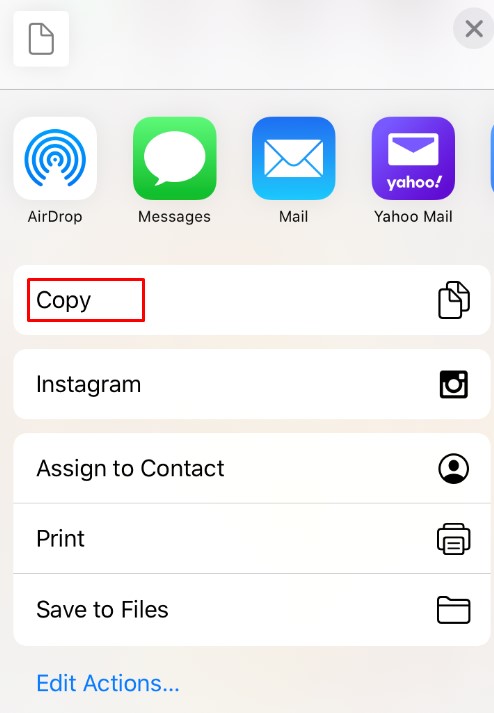
如何在 Android 上模糊照片中的背景
如果您使用的是 Android 设备,则该过程非常相似。大多数较新的相机应用程序都具有内置的人像模式,您可以通过导航右上角的场景菜单来访问。
此外,Android 手机还可以访问上述 After Focus 和 Snapseed 应用程序,因此您可以在手机上使用它们在拍摄后轻松更改图像。
背景散焦等应用程序可以通过为您提供相机应用程序替代品来帮助您。这个应用程序把焦点放在你想要的照片上。如果以后要编辑图像,请使用上述编辑软件。
使用应用程序是增强手机现有相机功能的最佳方式,有大量应用程序可以为您做到这一点。
如何在 Windows PC 上模糊照片中的背景
如果您使用的是 Windows PC,则可以获得默认应用程序来为您制作模糊效果。
Paint 应用程序是每个版本的 Windows 中都包含的传统应用程序之一。虽然它没有指定的模糊选项,但仍然可以按照以下步骤实现类似的效果:
- 启动画图并选择要编辑的照片。
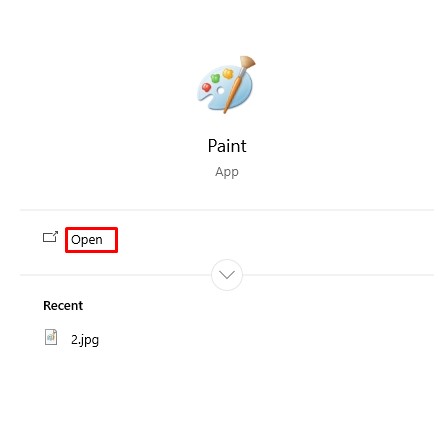
- 在要模糊的区域周围制作一个矩形。
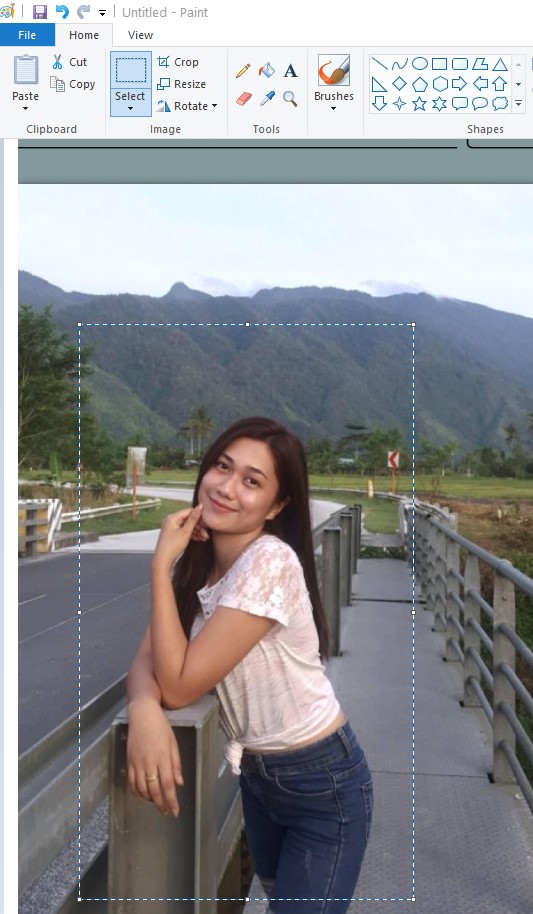
- 使矩形透明。选择颜色时,选择 颜色 2,然后去 文件 在不同的颜色选项之间进行选择。
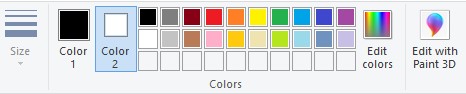
- 当您对选择感到满意时,保存图像。
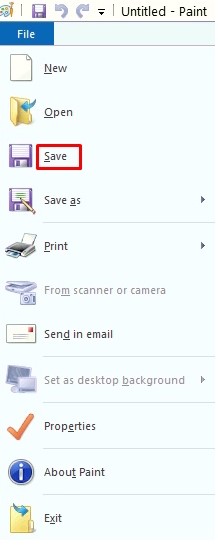
图像处理的更好选择是 Microsoft Word。尽管以其图像处理能力而闻名,但 MS Word 2010 和更新版本具有不错的图像编辑引擎,包括模糊背景。跟着这些步骤:
- 通过单击将要模糊的图像导入到文档中 插入 > 图片 > 插入图片自 然后选择位置。
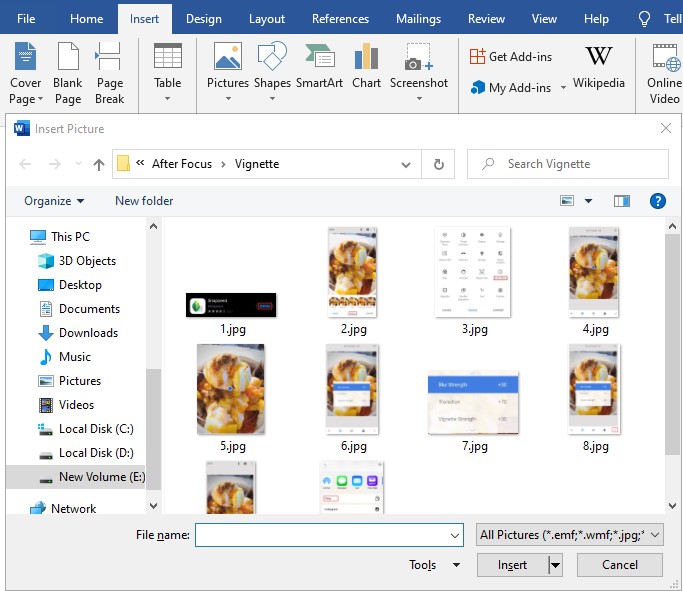
- 请制作图像的副本,以便您可以对其进行模糊处理。
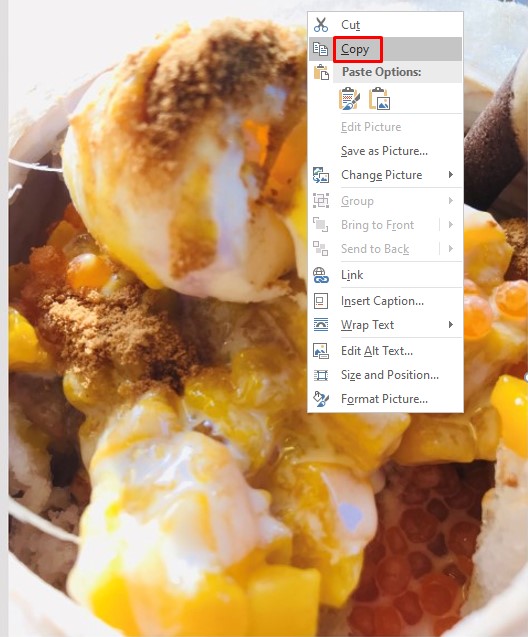
- 现在,选择 图片格式 第二张图片的菜单中的选项卡。
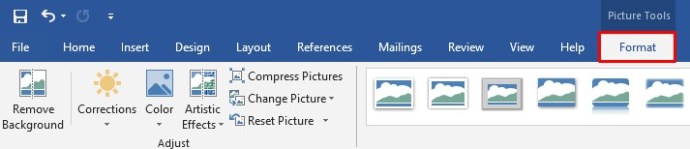
- 然后,点击 艺术效果 并选择 模糊.根据需要调整效果。
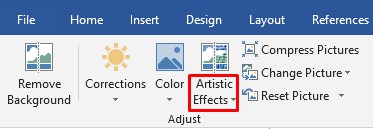
- 现在您的模糊图像已准备就绪,您需要从原始图像中删除背景。
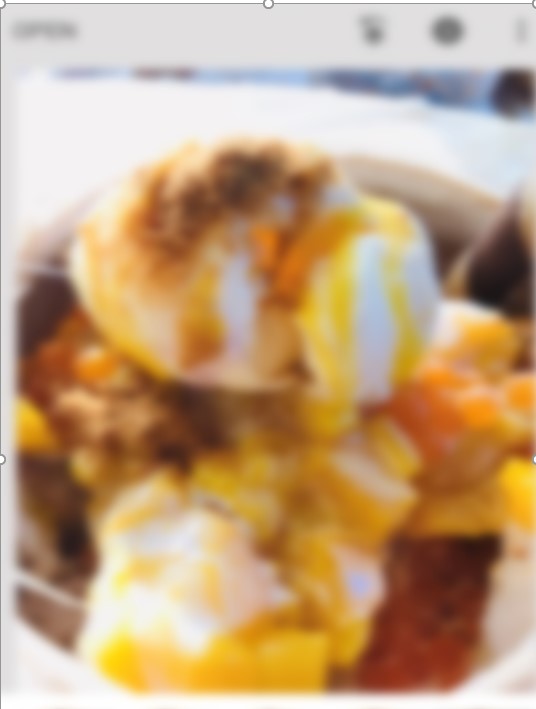
- 选择原始图片,然后转到“图片工具格式”选项卡。

- 选择 删除背景 特征。该工具将自动尝试检测背景的位置并将其删除。如果它不能按您喜欢的方式工作,请使用手动选择选项: 标记要保留的区域 和 标记要删除的区域.
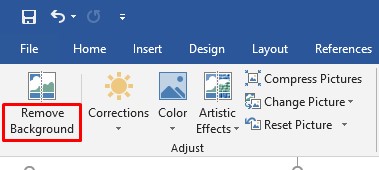
- 点击 保持更改 完成去除背景。
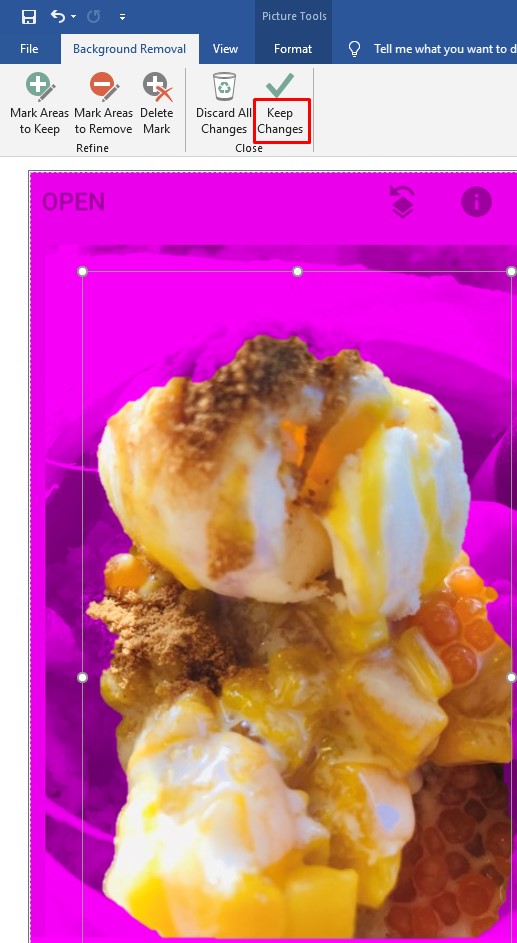
- 将没有背景的原始图像粘贴到模糊图像中。调整其大小以使其适合。裁剪后的图像应该覆盖在模糊的前景之上,所以只有第二张图像的模糊背景显示出来。
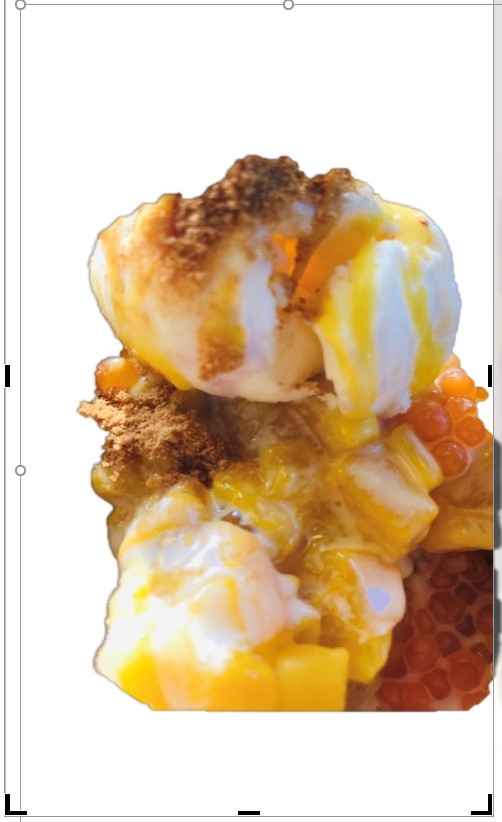
- 通过右键单击保存图像,然后选择 另存为图片.
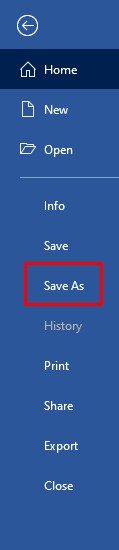
Windows 10 还附带照片应用程序,该应用程序具有用于图像编辑的内置选项。要在那里模糊图像的背景,请按照下列步骤操作:
- 打开照片应用程序。
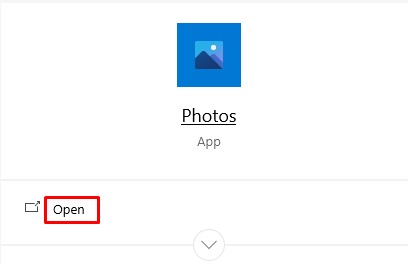
- 找到您要编辑的图像,然后将其打开。
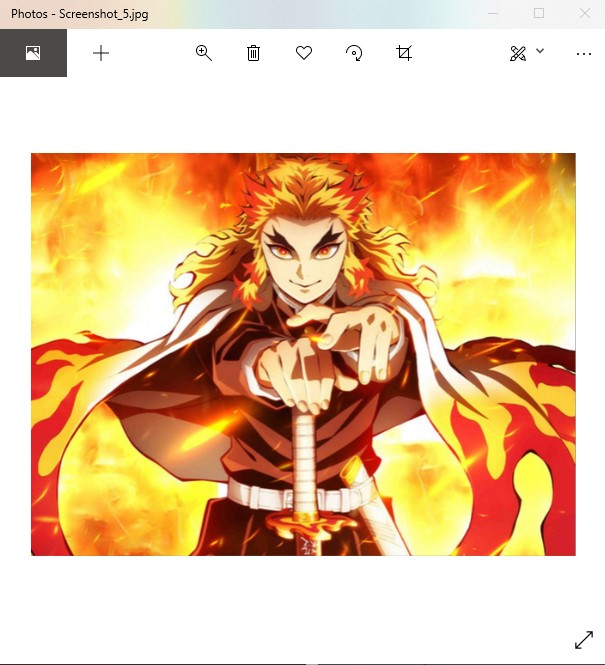
- 选择 编辑和创建 选项,然后选择 编辑.
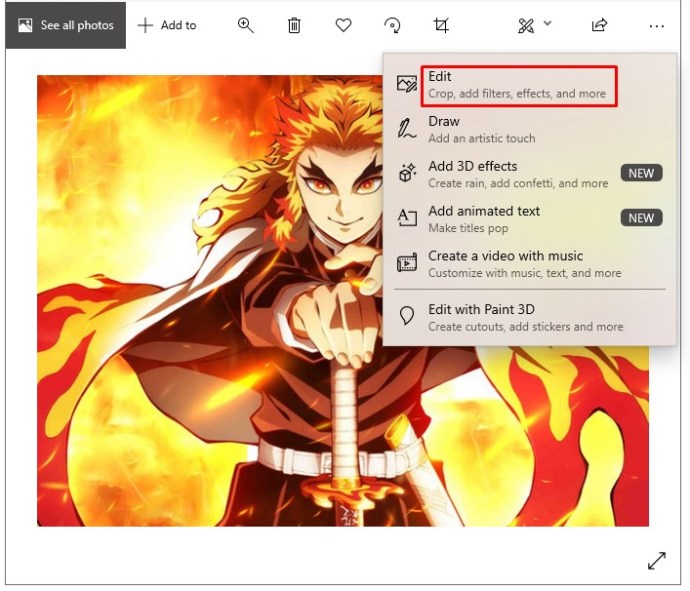
- 选择 调整 在顶端。

- 应用 小插图 需要的效果。您还可以从此菜单对照片进行其他调整。
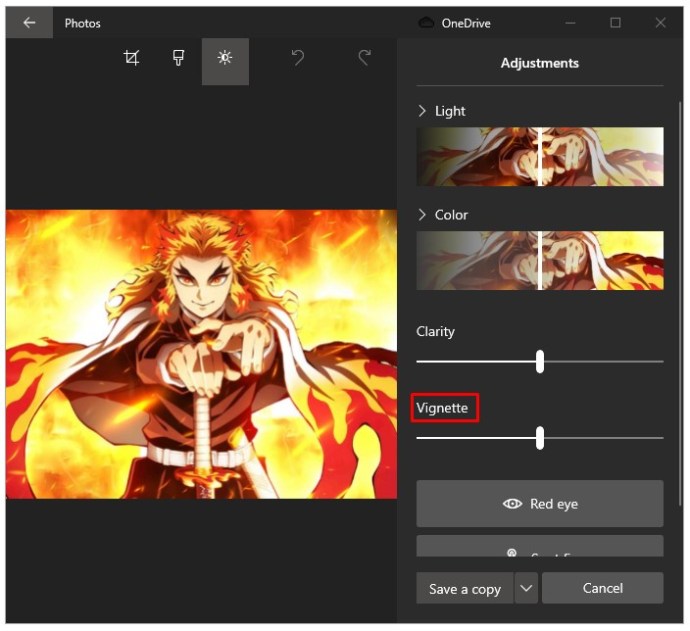
- 选择 保存副本 保留原始图像并创建编辑后的副本。
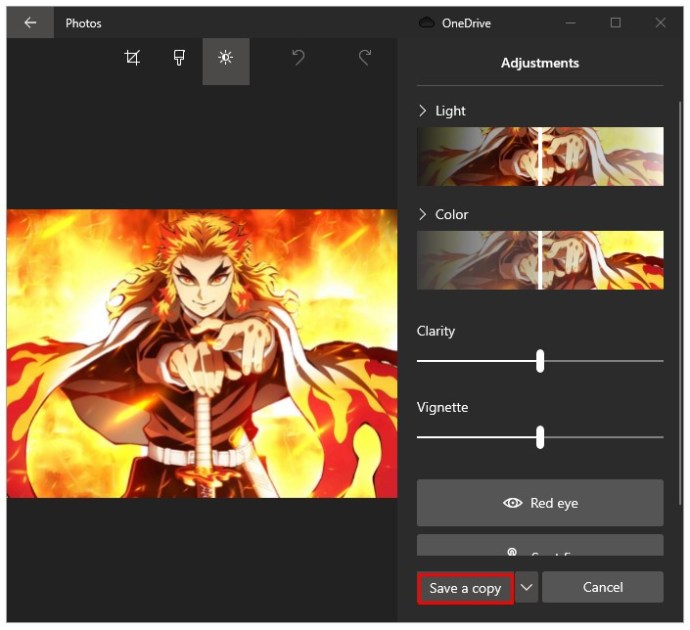
如何在 Mac 上模糊照片中的背景
如果您使用的是 Mac,您可以使用它的库存照片应用程序来更改您的图像。当您不想下载编辑软件时,这是一个有效的选择,尽管它的效果会比专业编辑工具稍差。
您必须安装 macOS X 或更新版本才能使用此功能,因为旧版本没有此工具可用。要使用它,请按照下列步骤操作:
- 打开照片应用程序。
- 请选择您要编辑的图像并打开它。
- 点击 编辑 工具栏中的按钮。
- 按 电阻 使用 润饰 特征。
- 放大要模糊的区域。
- 将光标拖到要模糊的区域上。从图片中已经模糊的部分开始。
如果您想使用更专业的软件,我们建议您寻找照片编辑工具下载。 Windows 和 macOS 都有大量选项可用。
如何在 Chromebook 上模糊照片中的背景
不幸的是,Chromebook 默认无法模糊照片的背景。但是,您可以使用简单的工具,例如可在 Chrome 浏览器上使用的 Pixlr 编辑软件。这使您可以轻松获得具有专业外观的照片。
如何使用 Photoshop 模糊照片中的背景
如果您想学习如何在 Photoshop 中模糊图像,请按以下步骤操作:
- 首先,您需要将主体从背景中剪掉。为此,请使用 快速选择工具.
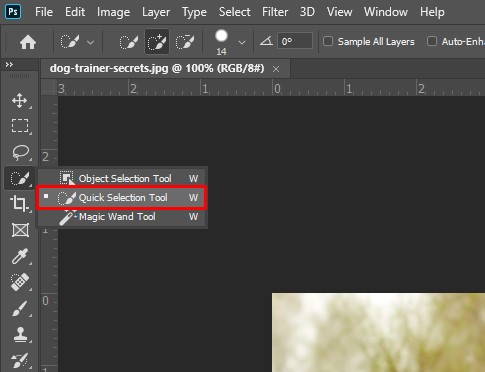
- 围绕主题进行选择。这样做时最好多做一点。

- 选择 选择, 然后 面具.
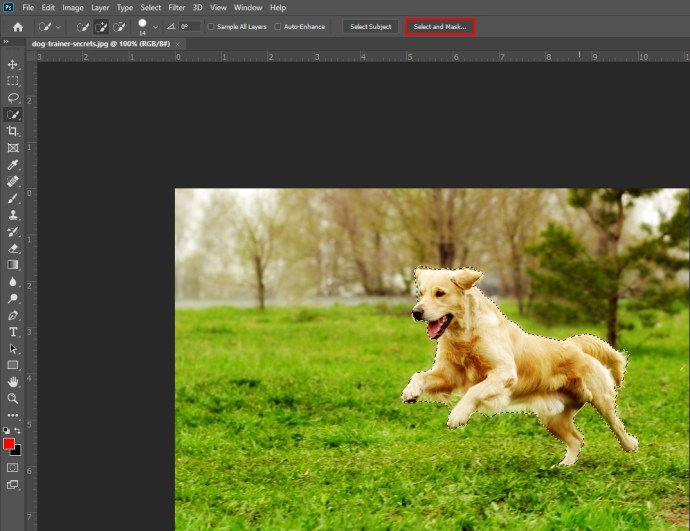
- 选择看起来像发刷的工具(从上数第二个)。
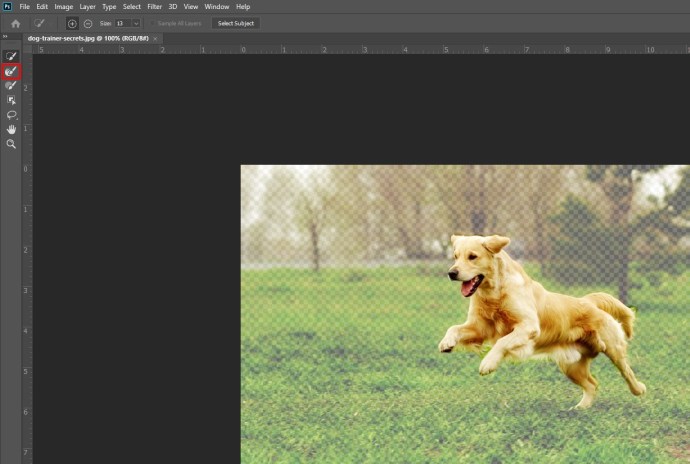
- 围绕主题的头发绘制,以确保您已充分选择所需的一切。
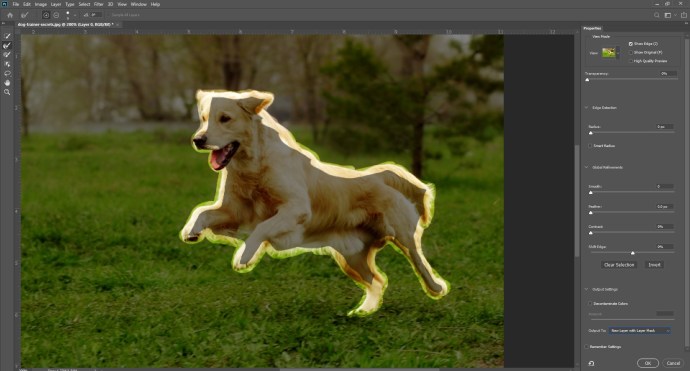
- 使用透明度工具查看您是否正确选择了背景中的所有内容。
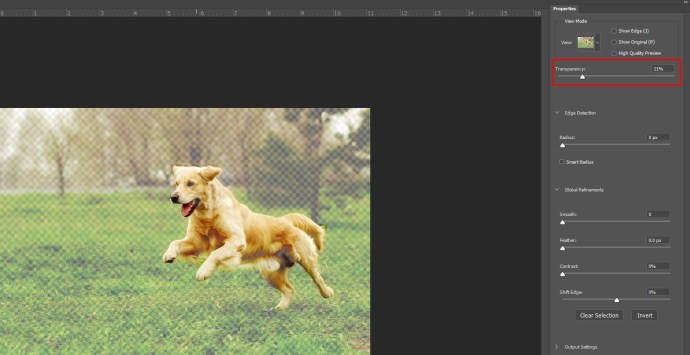
- 点击 显示边缘,然后增加边缘的半径,以便您可以在图像上清楚地看到它。
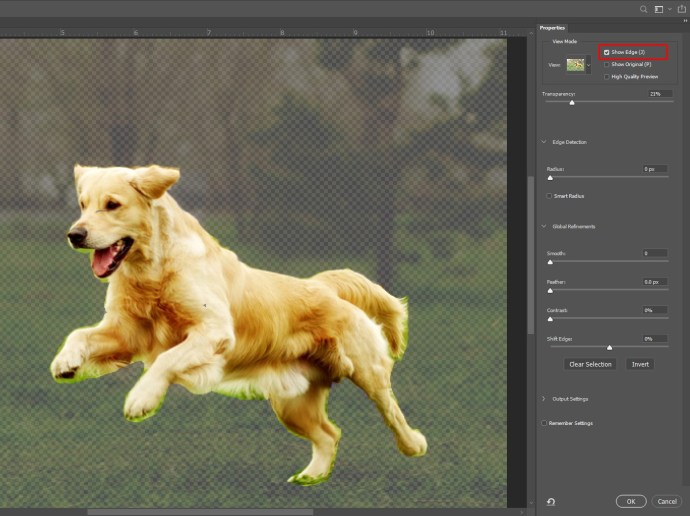
- 转动 显示边缘 关闭以查看这是否改进了主题选择。
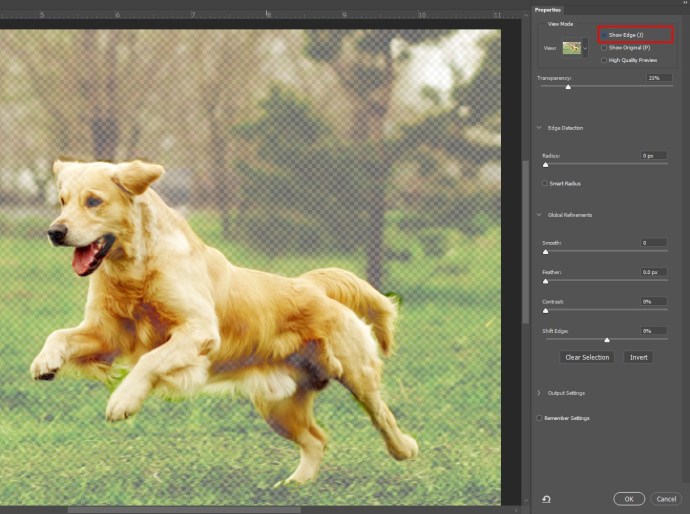
- 选择 带有图层蒙版的新图层 选项,然后单击 行.
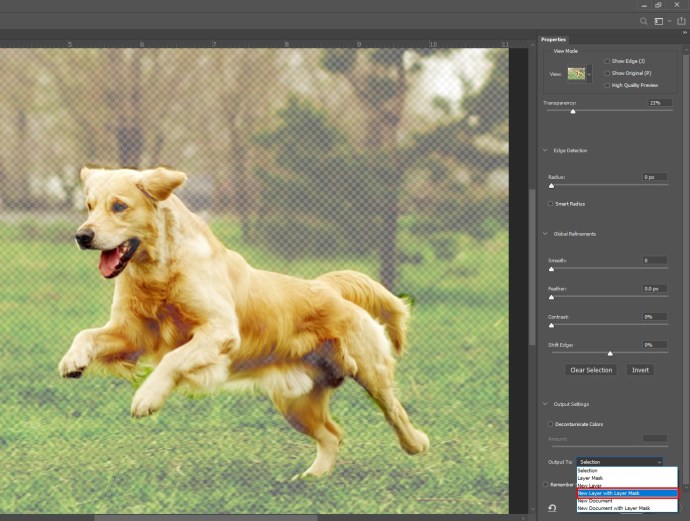
- 点击 眼睛 图层菜单中的图标以隐藏图片中的主题。
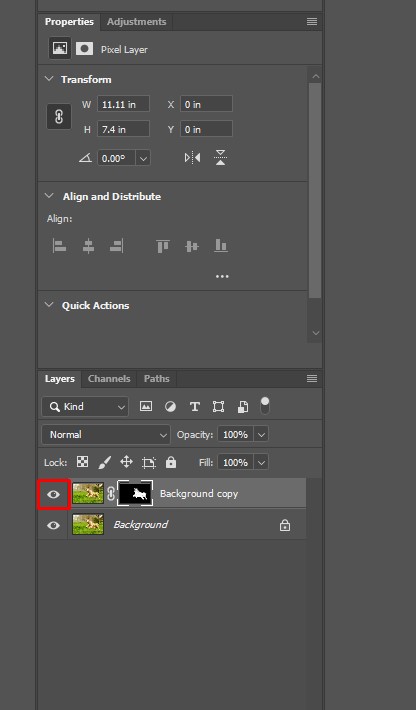
- 选择背景层。
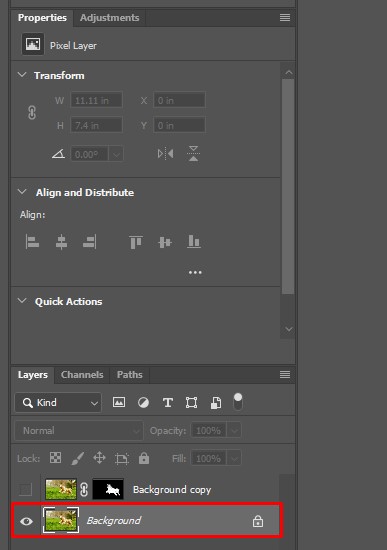
- Ctrl + 单击 (Windows) 或 Cmd + 点击 (Mac) 在隐藏层蒙版上加载选择。我们将使用它来平滑主体和背景之间的边缘。
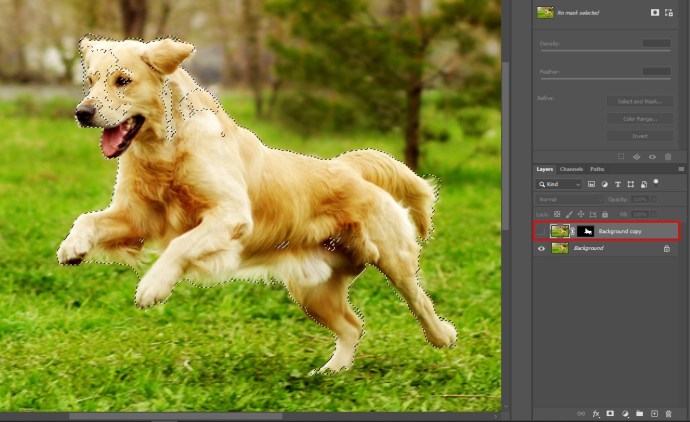
- 选择 选择, 然后 调整, 然后 扩张.在像素选项中,选择 10 像素。
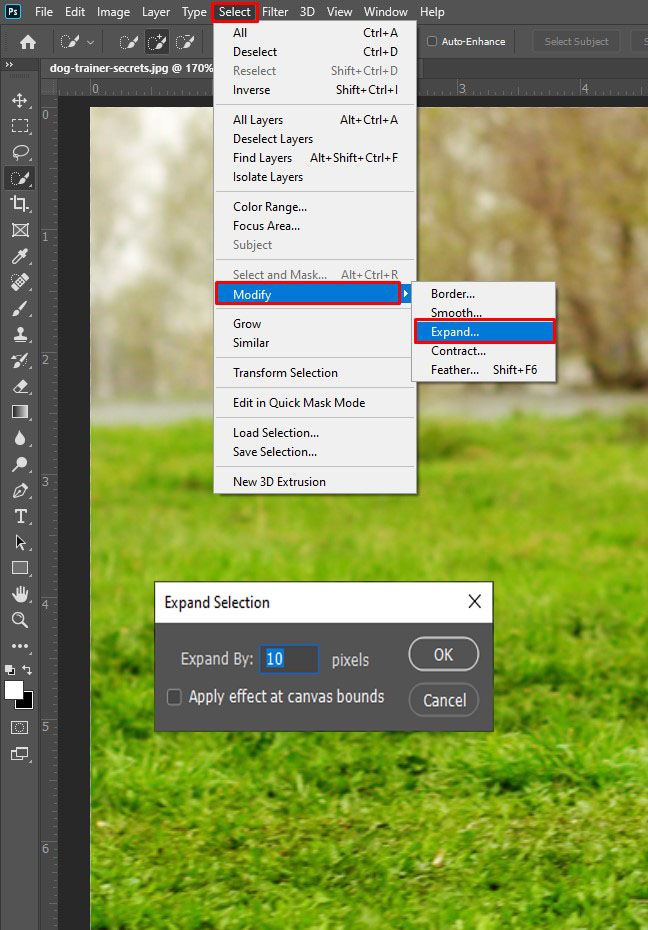
- 现在,用内容感知背景填充所选区域,所以按 Shift + 删除 / Shift + 退格 (视窗)。
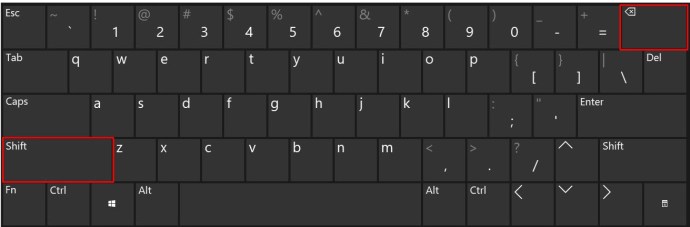
- 选择 内容感知,然后单击 行.
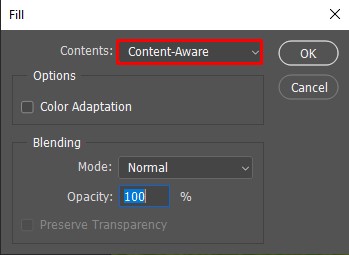
- 按 Ctrl + D 取消选择。

- 现在您只剩下一张背景图像,其中充满了主题曾经所在的内容感知内容。
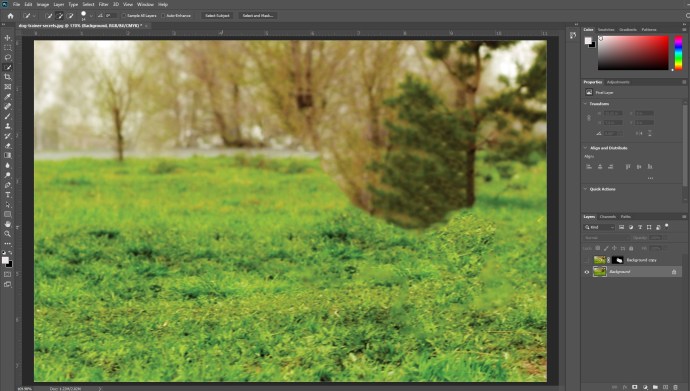
- 按 使主题图层可见 眼睛 旁边的图标。它将帮助您随时查看结果。
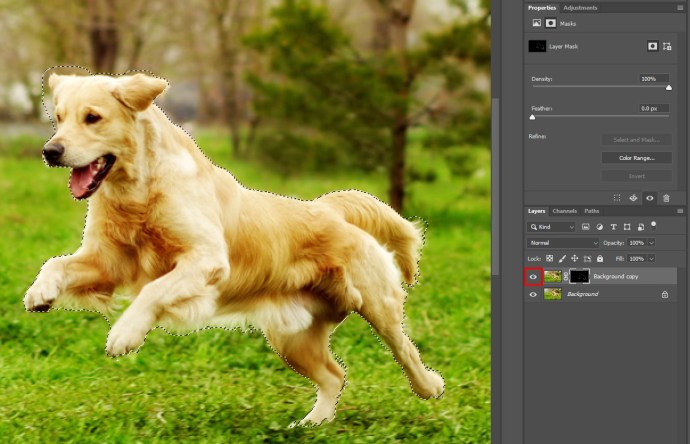
- 选择背景层后,转到 筛选, 然后 滤镜库, 然后 场模糊.
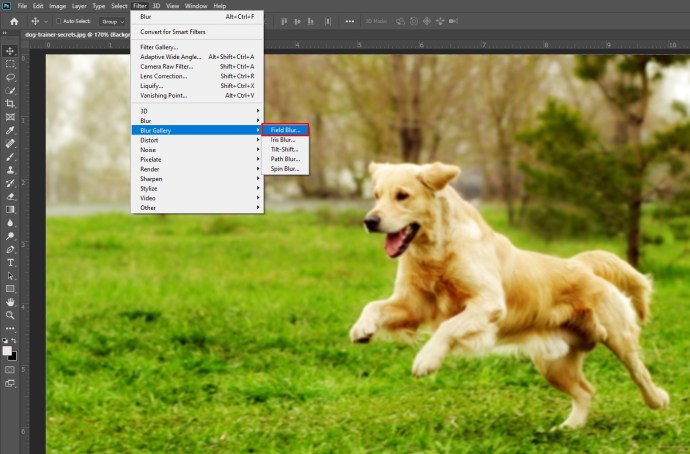
- 用圆圈表示的图钉将显示在图像上。您可以使用它来选择更改模糊强度。
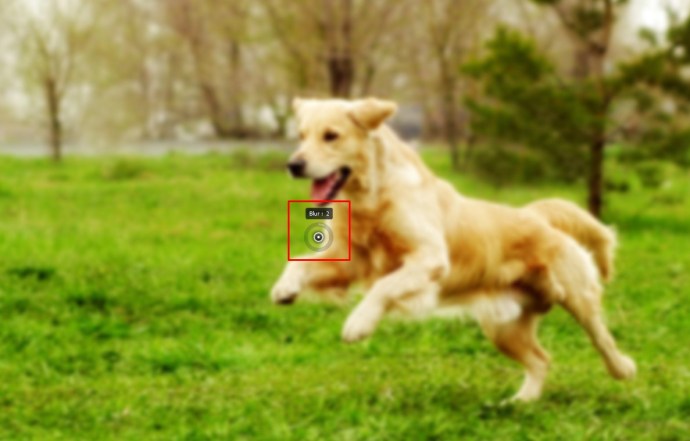
- 如果要添加其他焦点,请单击图像。按下 Ctrl/命令 钥匙。按住该键的同时,双击将焦点的模糊设置为零。

- 您可以使用右侧的菜单调整模糊度。

- 完成模糊后,单击 行 申请。
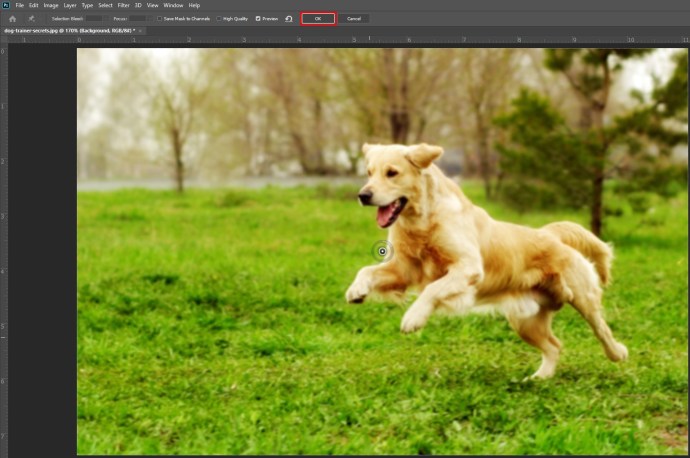
- Shift + 单击 图层蒙版以查看前后。


如何使用 GIMP 模糊照片中的背景
如果您熟悉开源图像处理程序 GIMP,请继续学习如何使用它来模糊照片的背景。
- 打开 GIMP 并选择 文件 从菜单。
- 然后,点击 打开,选择您要编辑的图像,然后单击 打开 确认。
- 接下来,在 图层, 右键单击图像名称并选择 复制图层.
- 重命名图层 背景.
- 现在,使用 路径, 模糊选择, 或者 自由选择 工具来指定图像的前景。
- 复制图片,选择 图层 > 新建图层 从菜单中,然后将其命名 前景.
- 选择 移动 工具从 工具箱 并在前景之外单击。
- 然后,点击 背景层 并选择 过滤器.
- 从这里,您可以选择 简单的模糊, 运动模糊, 或者 高斯模糊 为你的背景。
如何使用在线网络服务模糊照片中的背景
如果您不想使用 Photoshop,可以使用在线服务来完成这项工作。 Fotor 等在线工具可让您立即获得具有专业外观的图像,而无需在您的设备上下载其他软件。
转到该站点并上传您要编辑的图像,然后按照有关如何获得最佳照片效果的说明进行操作。
清明如一日
如果您想模糊照片的背景,我们希望您在本文中找到了解决方案。如果您想充分利用图像,学习如何使用效果来编辑图片是非常宝贵的。
你用什么图片编辑软件?您使用哪些选项来模糊背景?在下面的评论部分告诉我们。